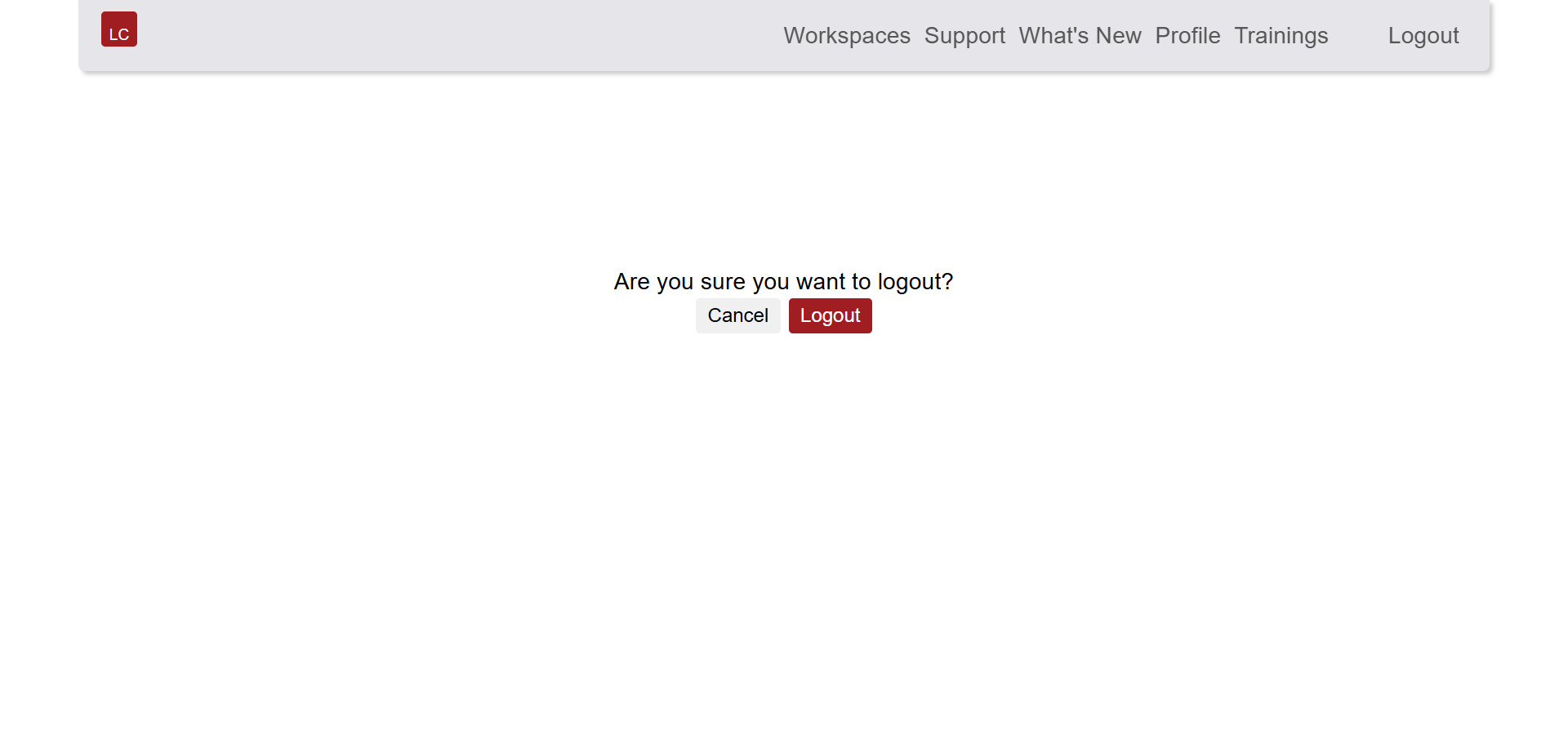2.1. Rejestracja konta
Uwaga: Jeśli system jest skonfigurowany z zewnętrznymi dostawcami tożsamości (SSO), możesz pominąć proces rejestracji lokalnego konta i od razu zarejestrować się poprzez wybranego dostawcę SSO (np. Google lub Microsoft). W takim przypadku, konto zostanie automatycznie utworzone po pierwszym zalogowaniu przez SSO, bez konieczności wcześniejszego tworzenia lokalnego konta, a użytkownik zostanie od razu zalogowany do systemu.
2.1.1. Proces rejestracji przez SSO
Aby zarejestrować się przez zewnętrznego dostawcę tożsamości (SSO), należy wykonać następujące kroki:
-
Na stronie głównej kliknij przycisk Login znajdujący się w prawym górnym rogu.
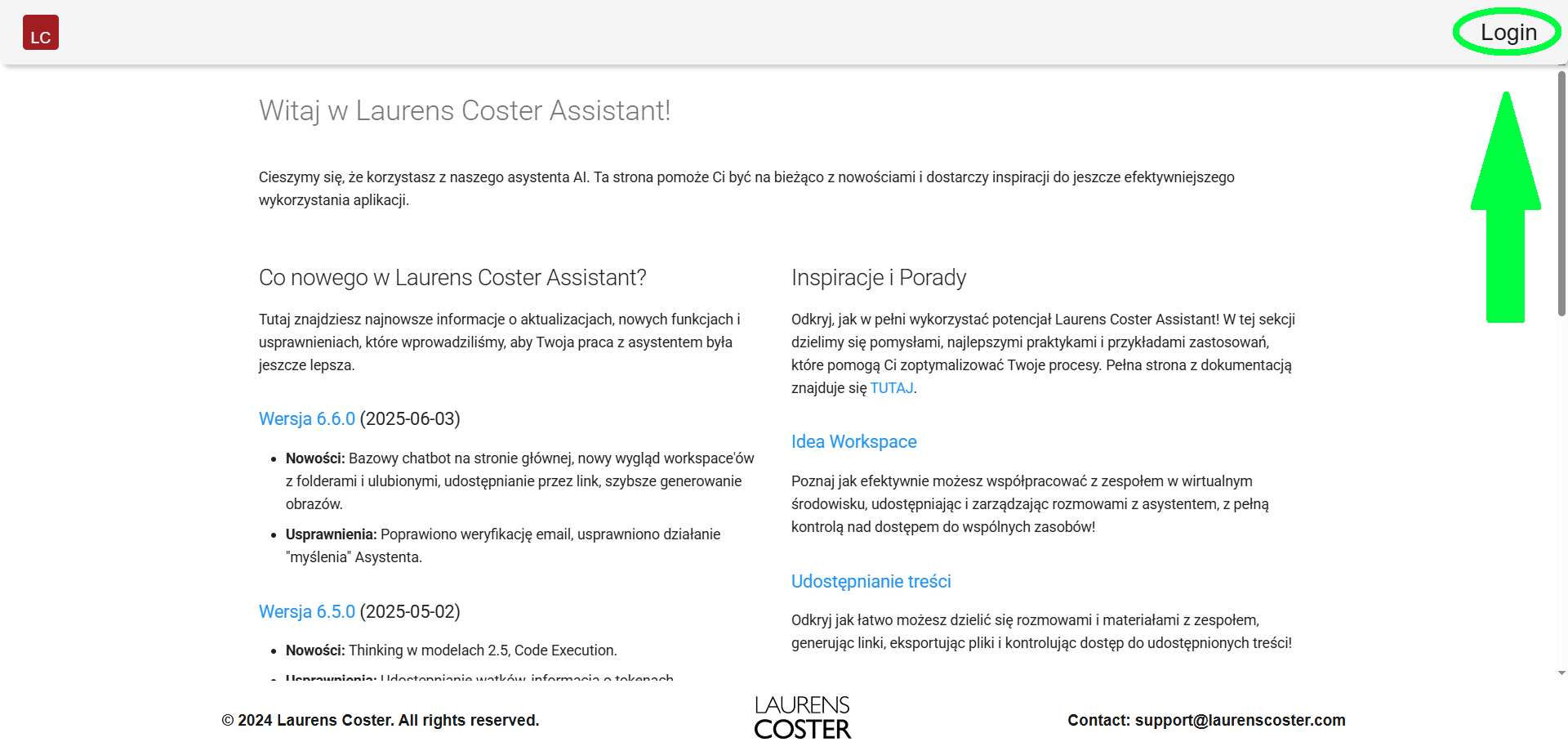
-
Kliknij przycisk Register, aby przejść do formularza rejestracji.
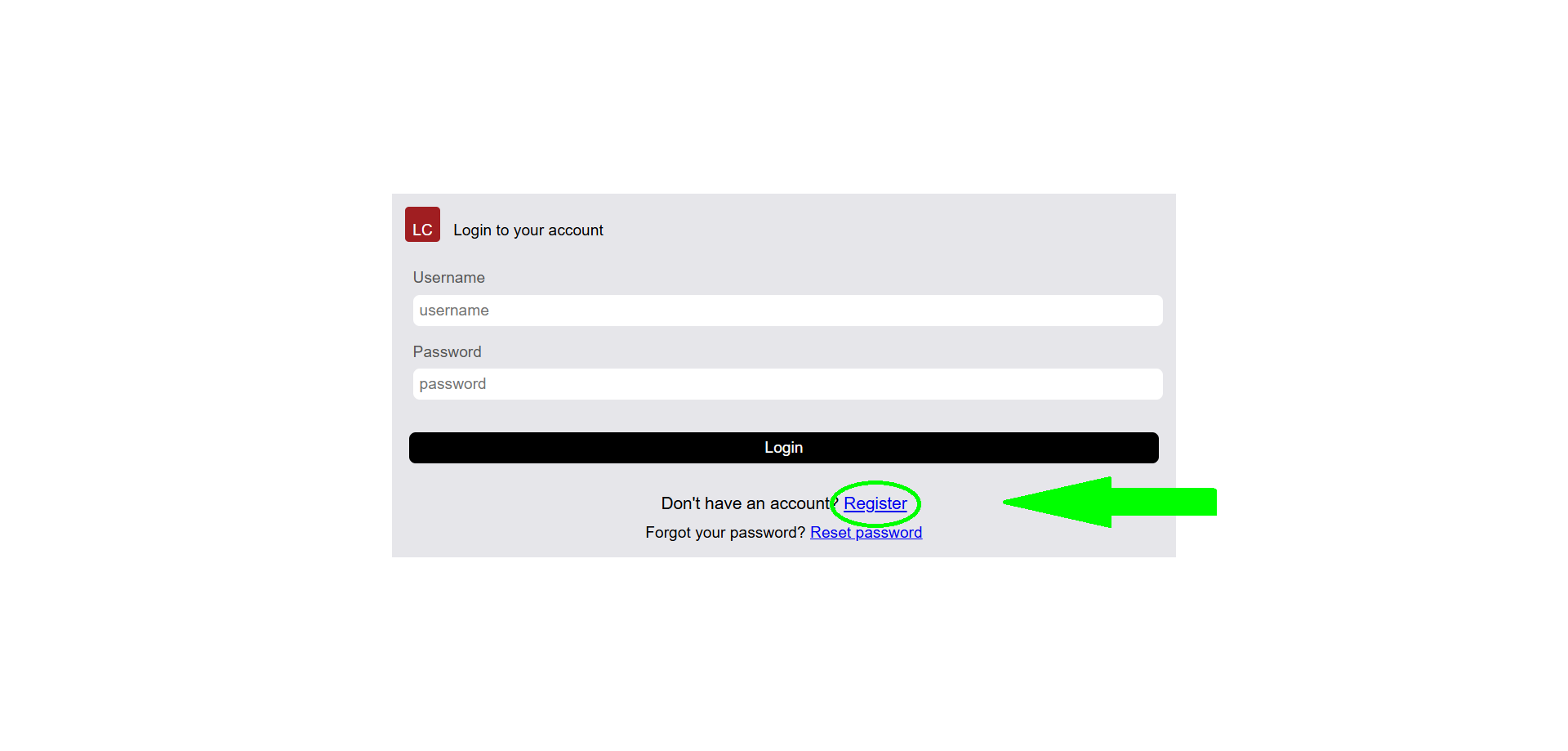
-
W dolnej części formularza logowania znajdź sekcję rejestracji przez zewnętrzne serwisy.
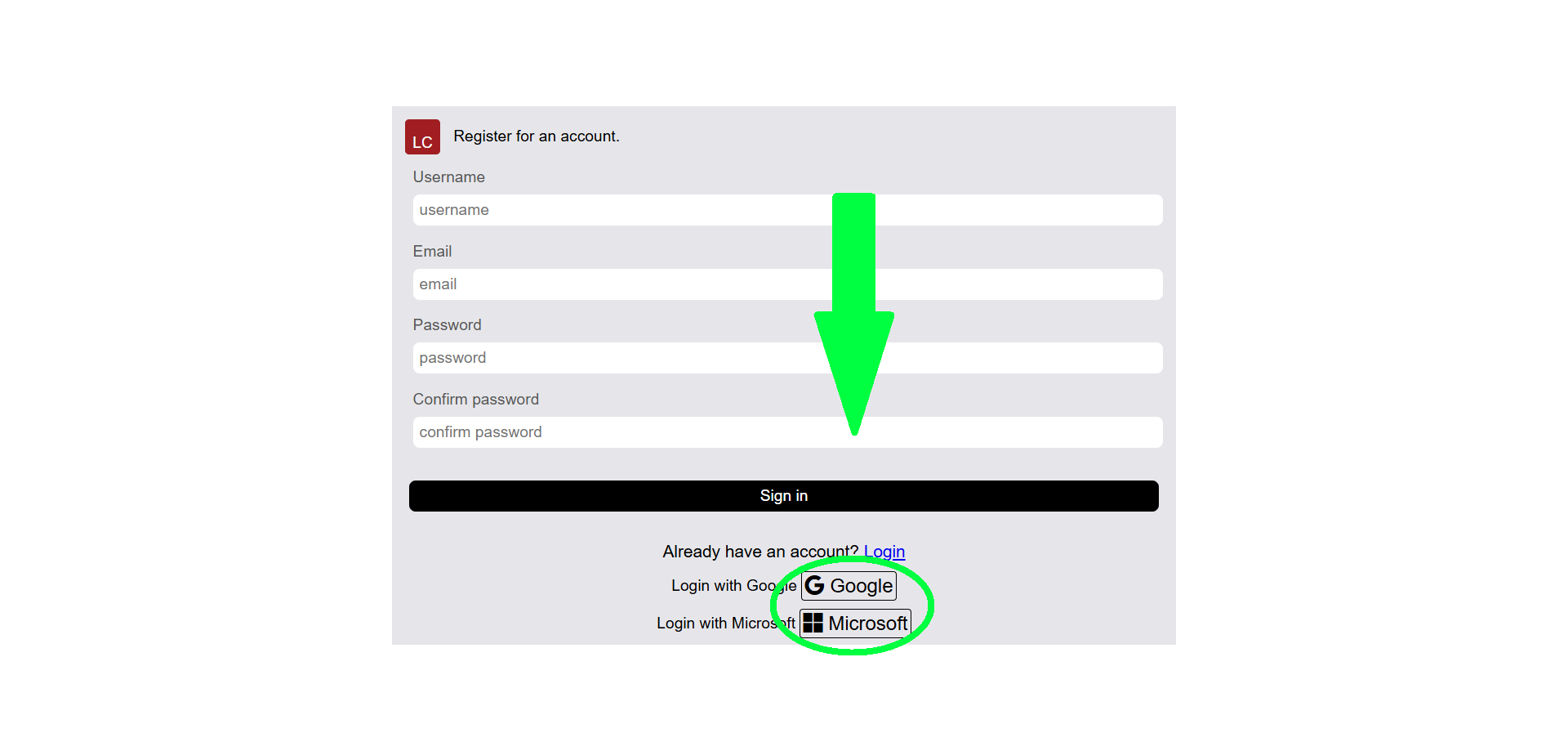
-
W zależności od dostępnych opcji skonfigurowanych przez administratora systemu, możesz zobaczyć przyciski do logowania przez Google i/lub Microsoft.
-
Kliknij przycisk wybranego dostawcy tożsamości.
-
Zostaniesz przekierowany na stronę wybranego dostawcy, gdzie będziesz musiał podać swoje dane logowania do tego serwisu.
Dla Google:
-
Wprowadź swój adres email Google
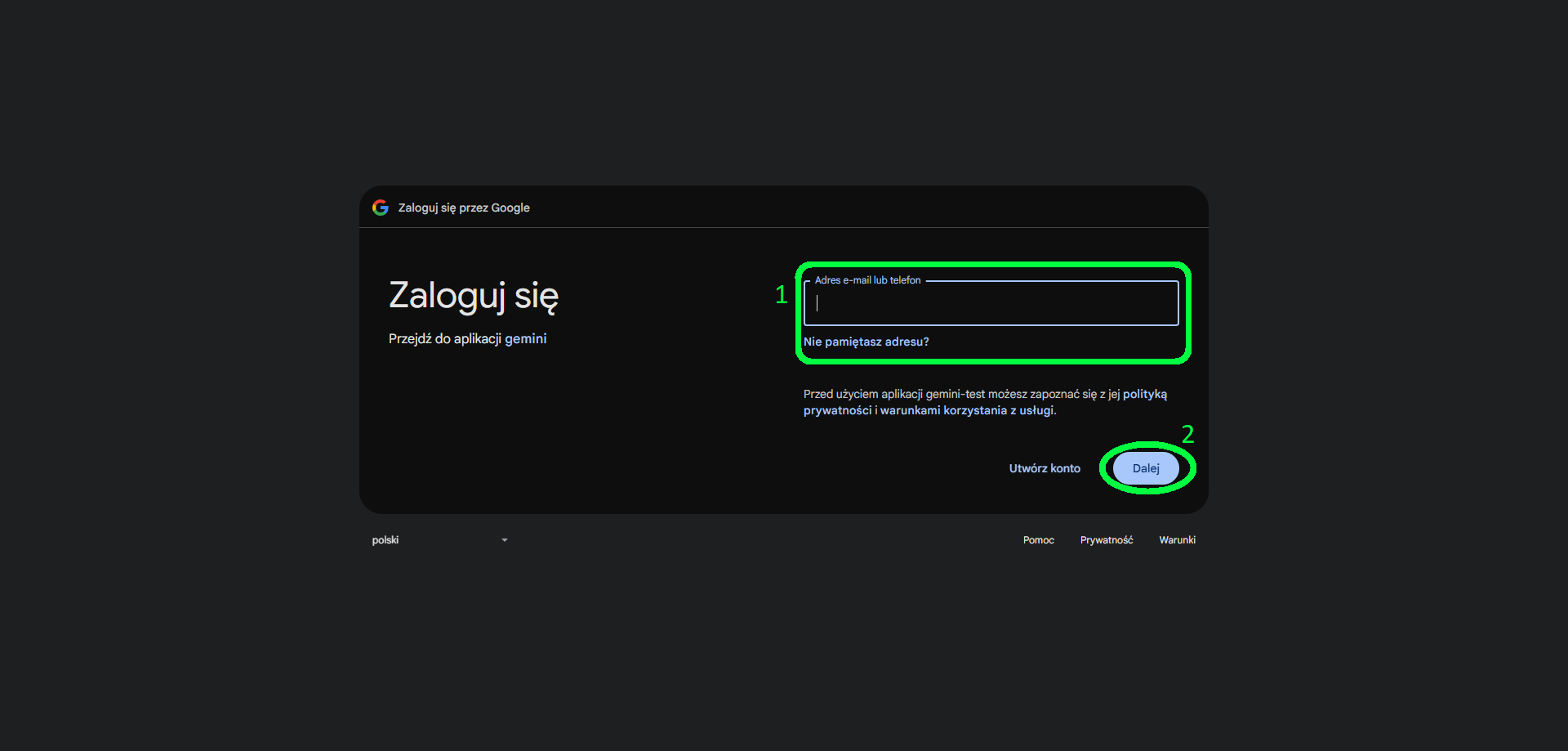
-
Wprowadź hasło do konta Google
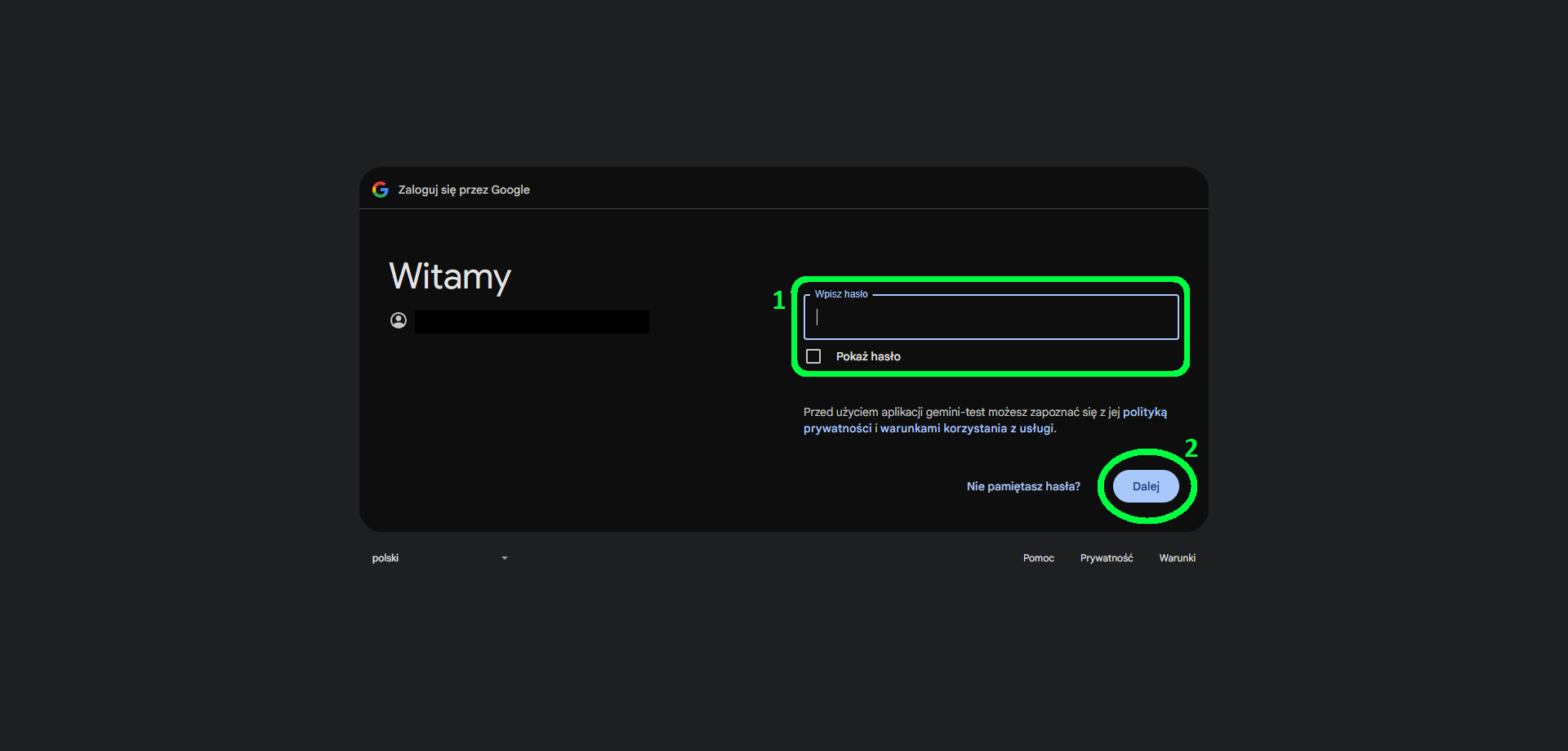
-
Zaakceptuj uprawnienia dostępu dla aplikacji Laurens Coster Assistant
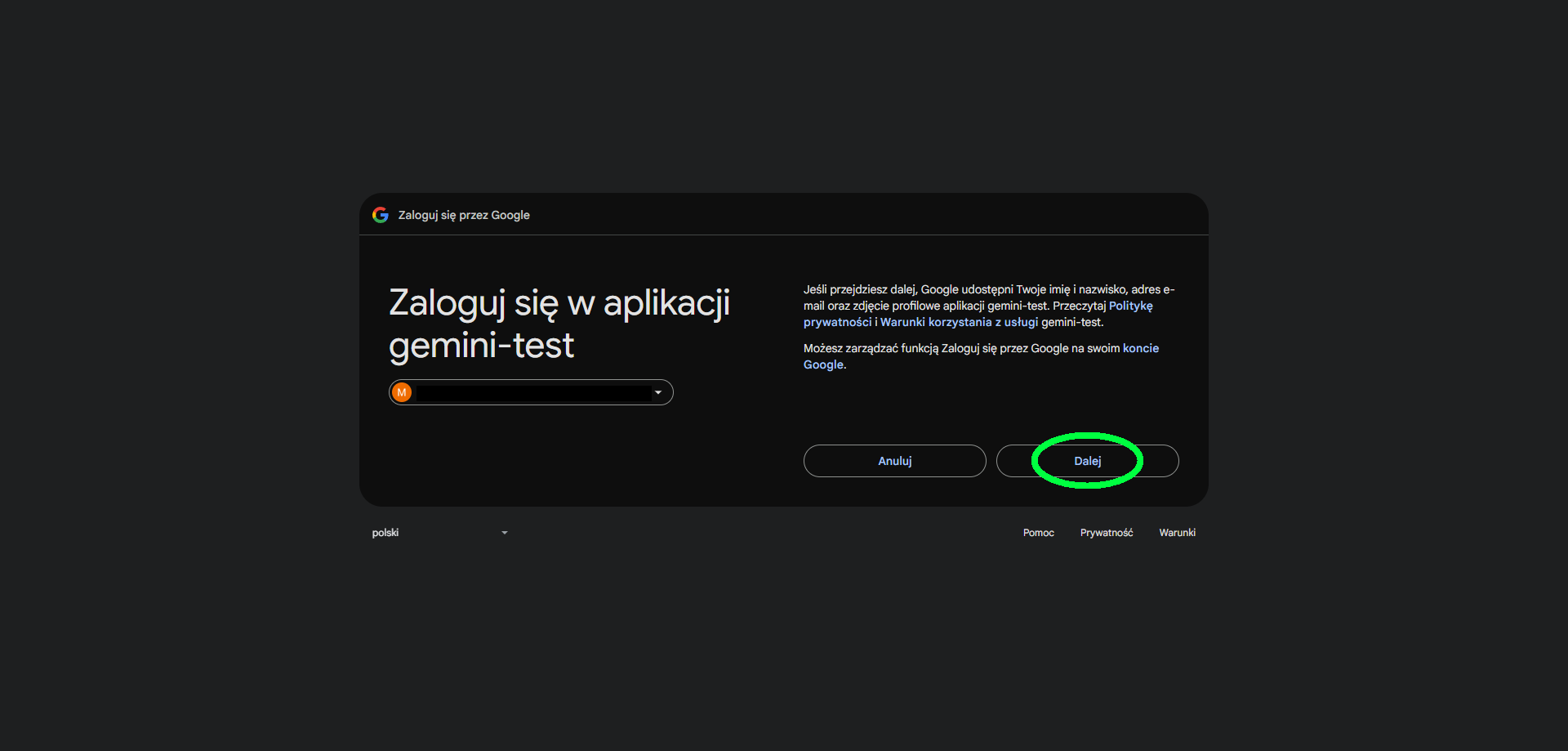
-
Po pomyślnej weryfikacji zostaniesz automatycznie przekierowany do systemu
Dla Microsoft:
-
Wprowadź swój adres email Microsoft
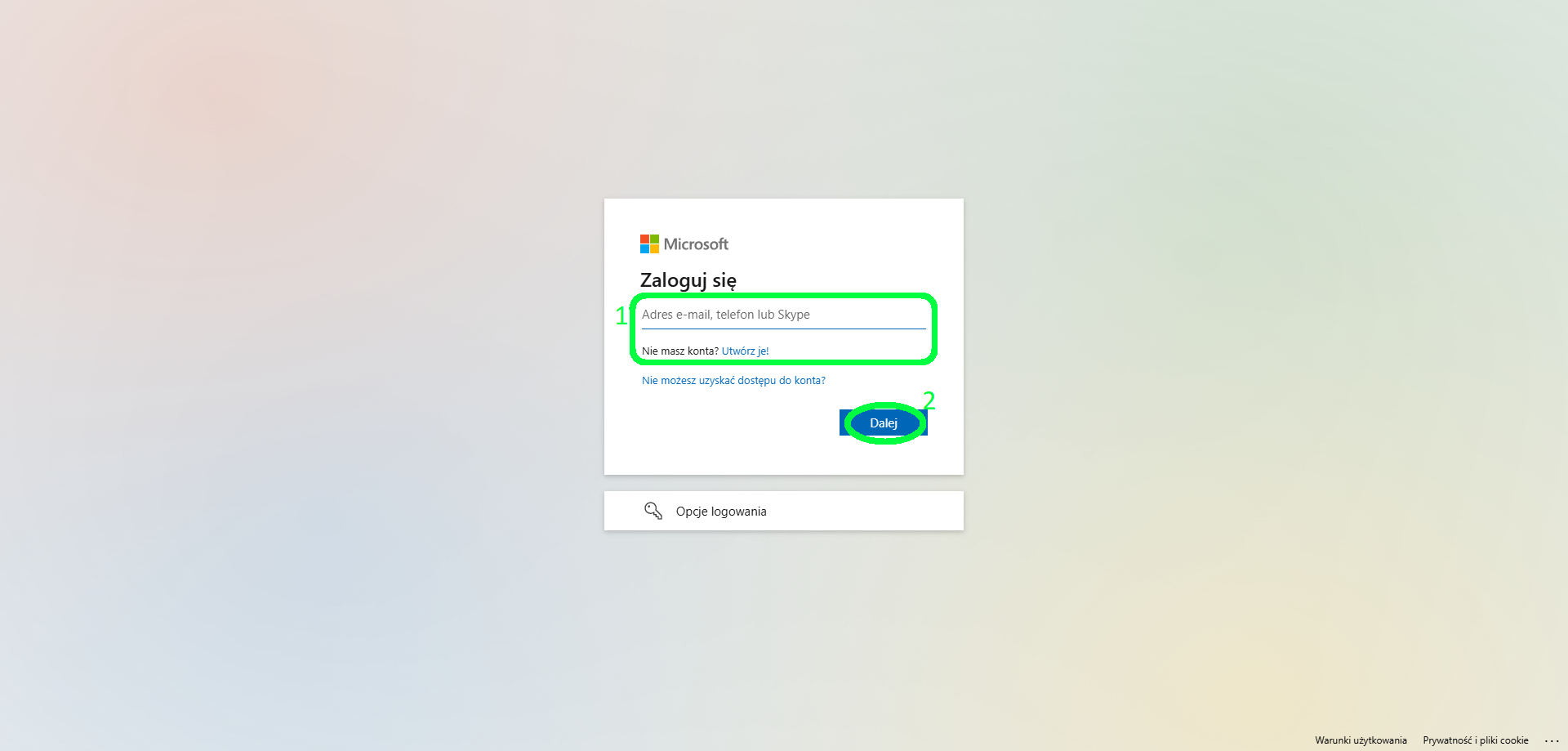
-
Wprowadź hasło do konta Microsoft
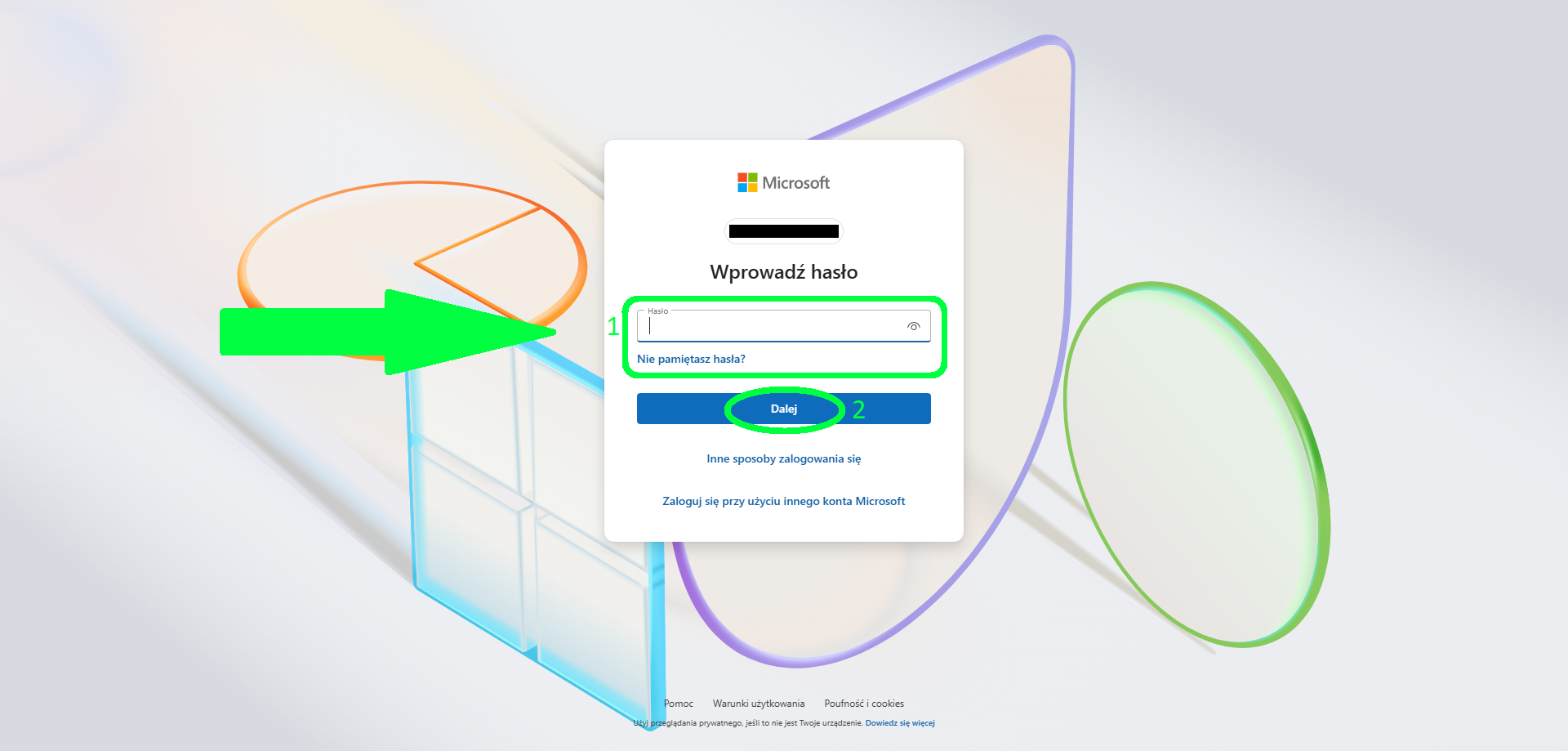
-
Zaakceptuj uprawnienia dostępu dla aplikacji Laurens Coster Assistant
-
Po pomyślnej weryfikacji zostaniesz automatycznie przekierowany do systemu
Po pomyślnej autoryzacji:
-
Zostaniesz automatycznie przekierowany z powrotem do aplikacji Laurens Coster Assistant.
-
Twoje konto zostanie automatycznie utworzone.
-
Zostaniesz zalogowany do systemu.
-
Nie ma potrzeby dodatkowej weryfikacji email.
2.1.2. Rejestracja standardowa
Jeśli wolisz utworzyć lokalne konto w systemie, przygotuj następujące dane:
-
Username (login użytkownika) powinien zawierać minimum 3 znaki oraz być unikalny dla systemu
-
Adres email musi być w poprawnym formacie oraz w zależności od konfiguracji systemu, może być ograniczony do określonych domen
-
Hasło musi mieć minimum 8 znaków oraz zawierać:
-
Co najmniej jedną wielką literę
-
Co najmniej jedną małą literę
-
Co najmniej jedną cyfrę
-
Co najmniej jeden znak specjalny (Dostępne znaki specjalne: !@#$%^&-(){}[].,?/~+="'|<>\£€¥¢§±°µ:;)
-
Aby zarejestrować nowe konto lokalne w systemie, należy wykonać następujące kroki:
-
Na stronie głównej kliknij przycisk Login znajdujący się w prawym górnym rogu.
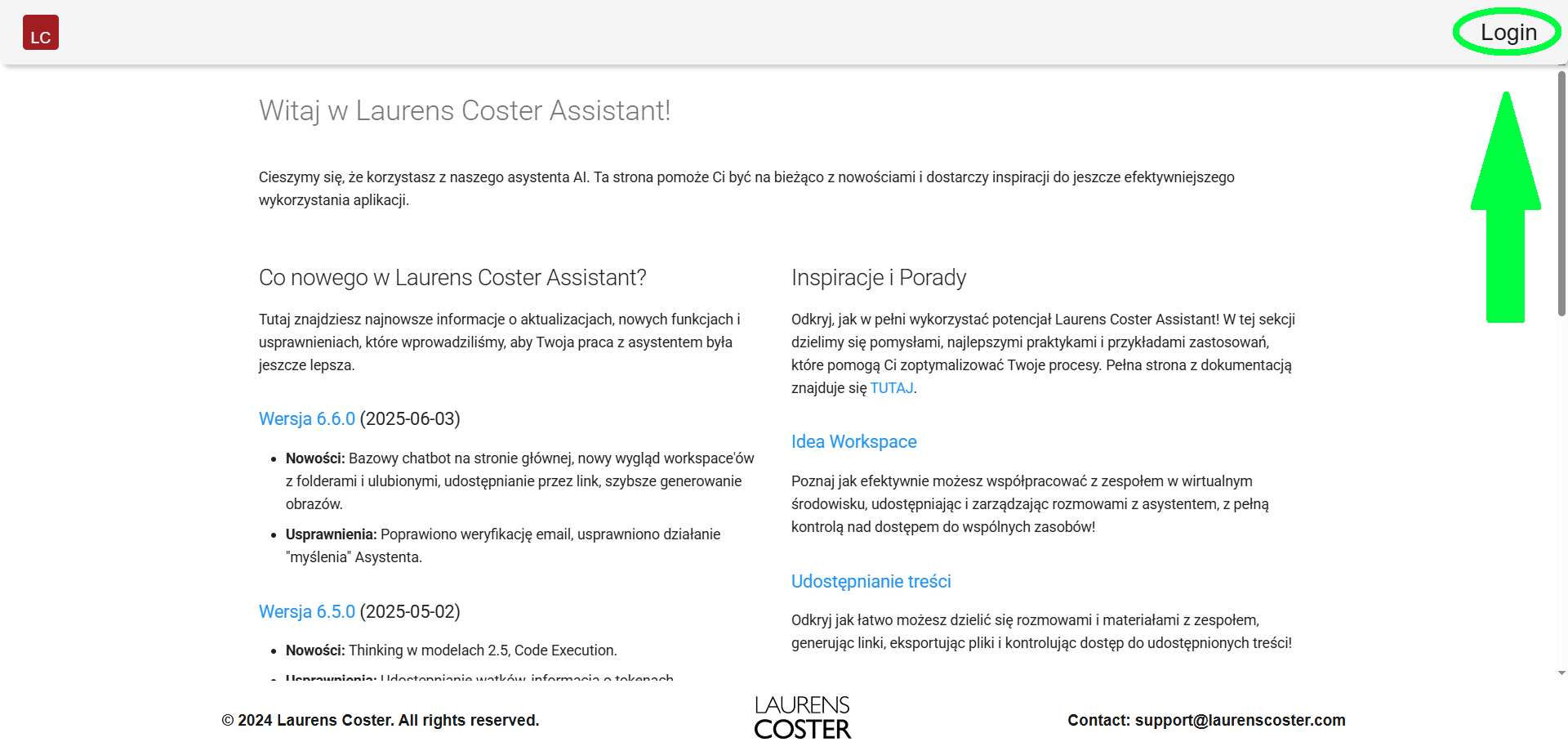
-
Kliknij przycisk Register, aby przejść do formularza rejestracji.
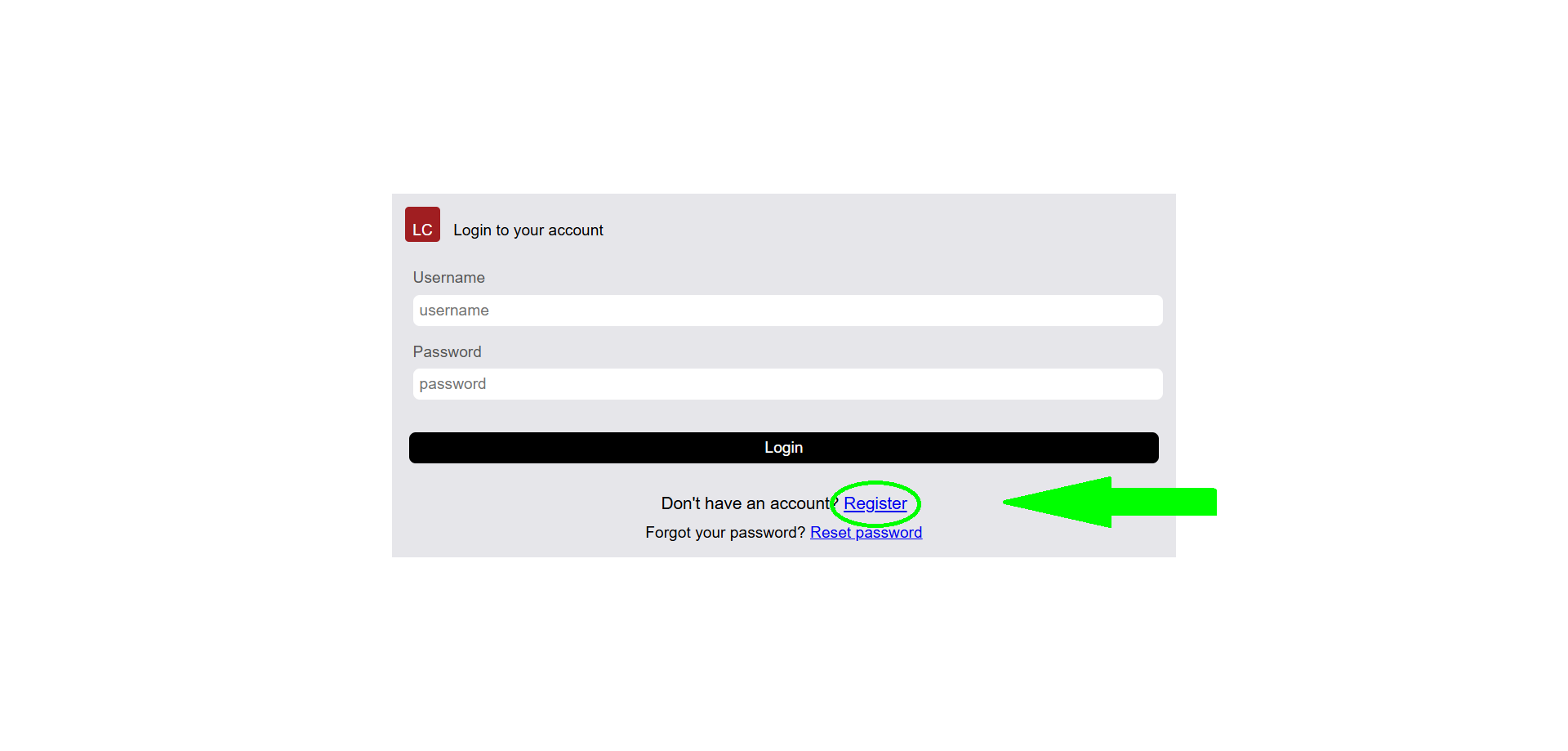
-
Wypełnij formularz rejestracyjny, wprowadzając wymagane dane.
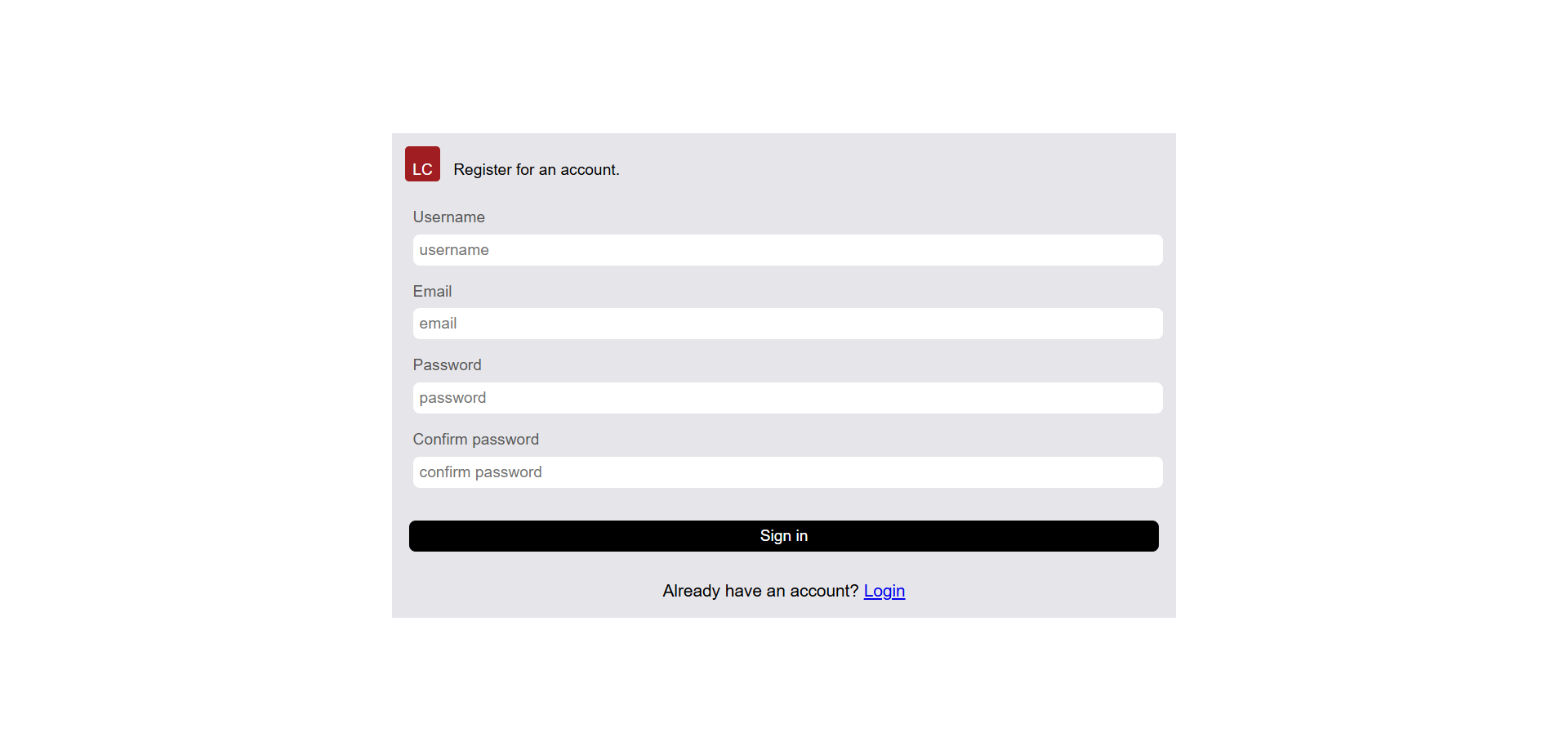
-
Po poprawnym wypełnieniu formularza kliknij przycisk Sign in.
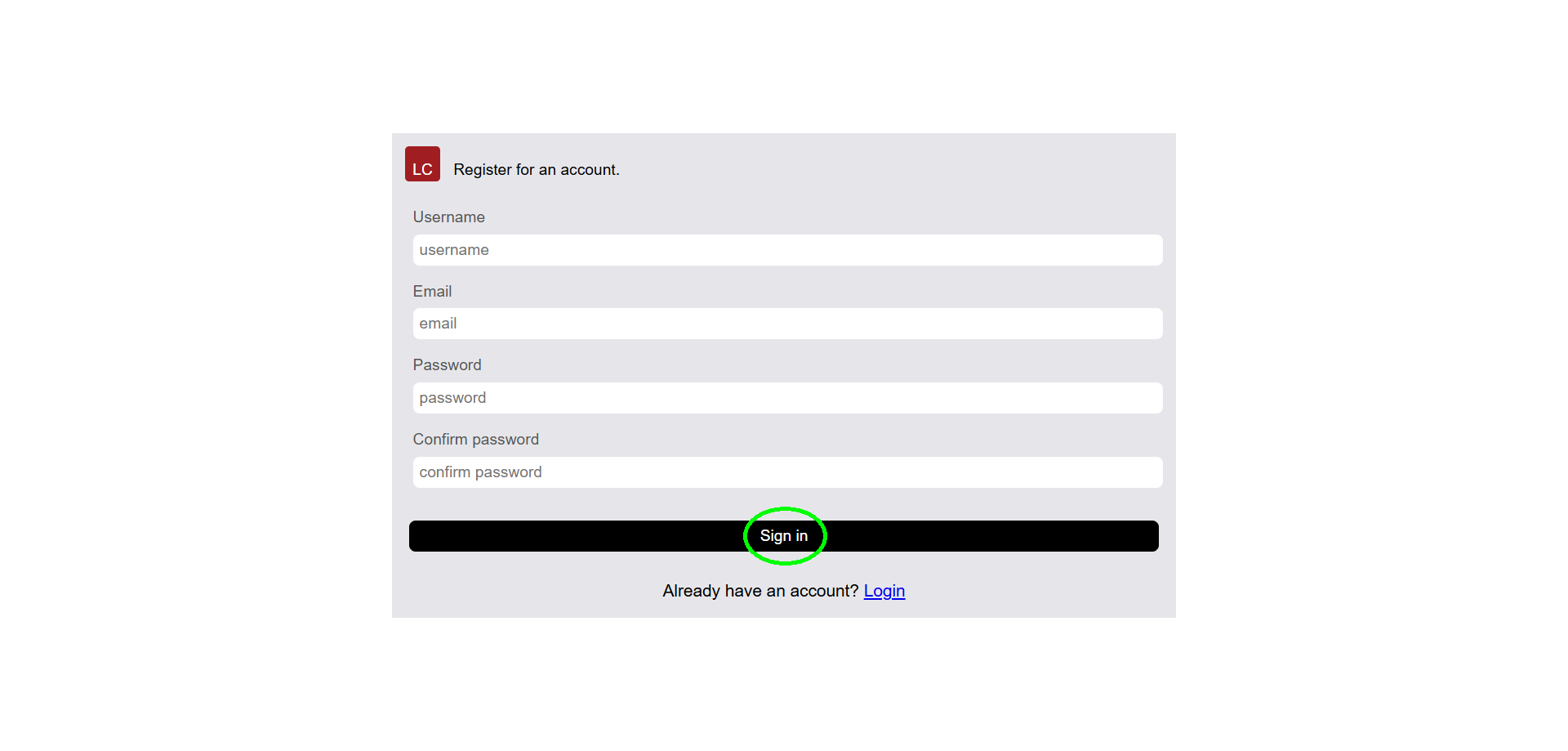
2.1.3. Weryfikacja konta
Aby zweryfikować nowo utworzone konto, należy wykonać następujące kroki:
-
Po kliknięciu przycisku Sign in pojawi się ekran z informacją o potrzebie potwierdzenia adresu email.
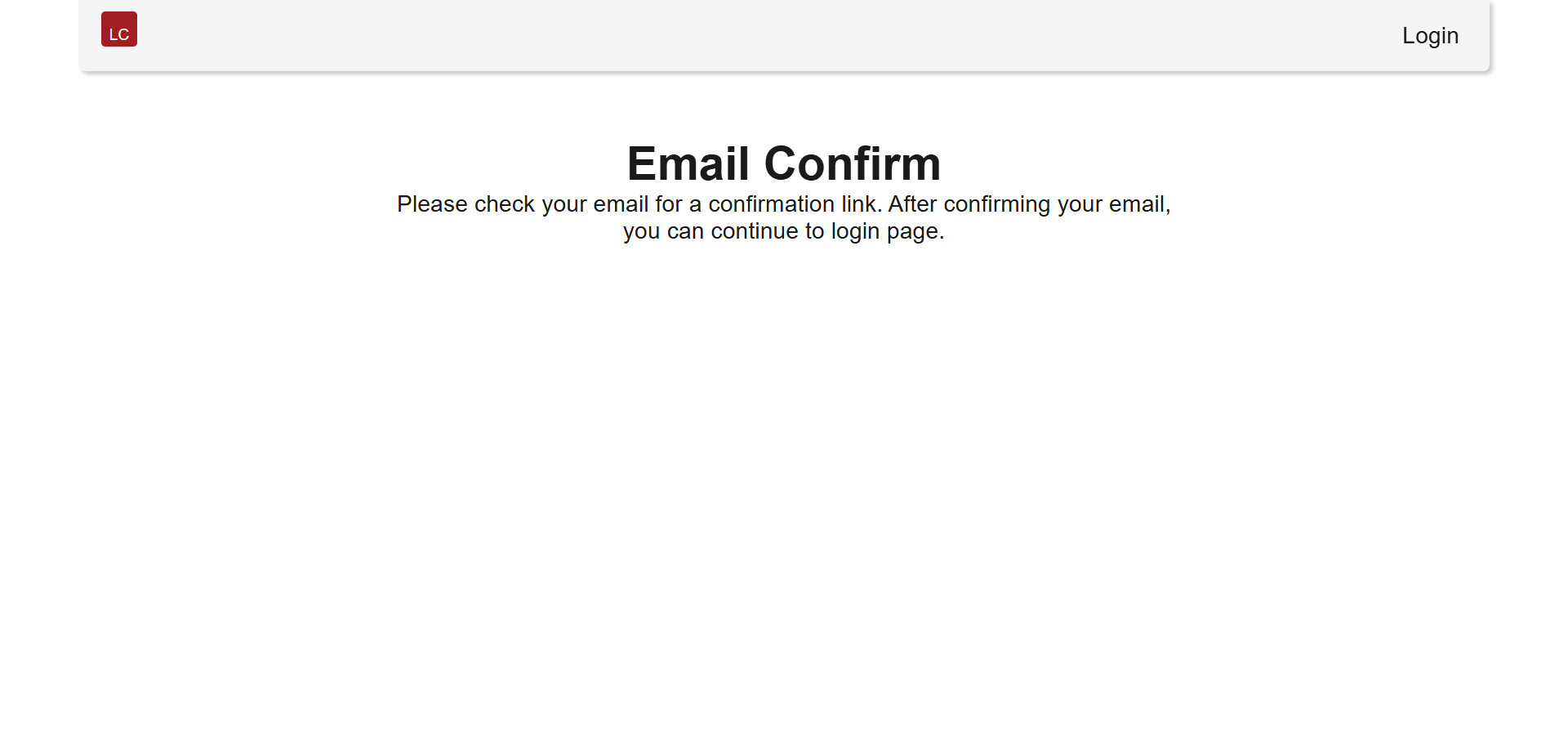
-
Sprawdź skrzynkę pocztową przypisaną do konta. Powinieneś otrzymać wiadomość z prośbą o weryfikację.
-
Upewnij się, że wiadomość pochodzi z adresu system@laurenscoster.com.
-
Kliknij link potwierdzający zawarty w wiadomości email, który otworzy okno z przyciskiem do potwierdzenia adresu email.
-
Kliknij przycisk Confirm email w otwartym oknie przeglądarki.
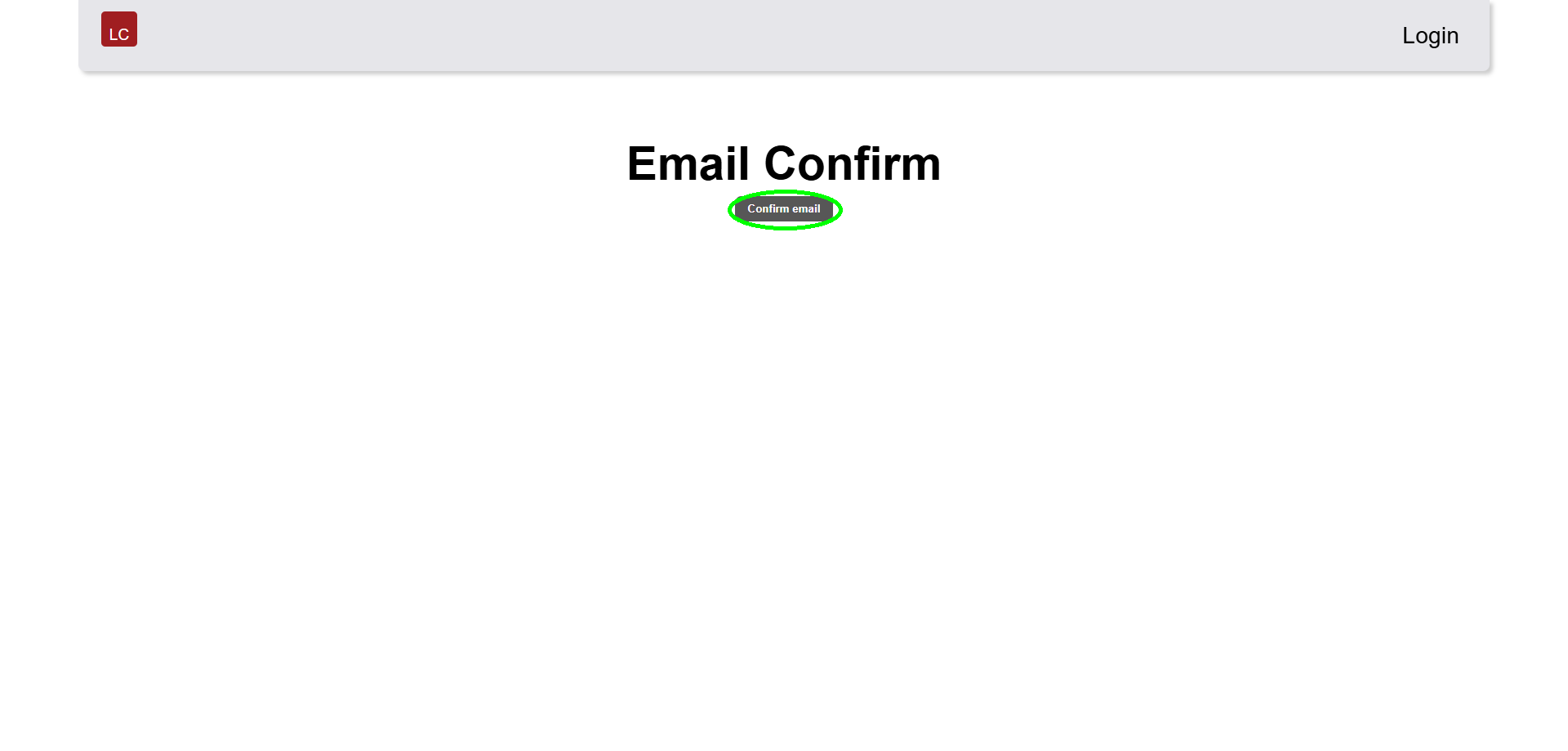
-
Po potwierdzeniu, zostaniesz przekierowany do formularza logowania. Wprowadź swoje dane logowania i kliknij przycisk Login.
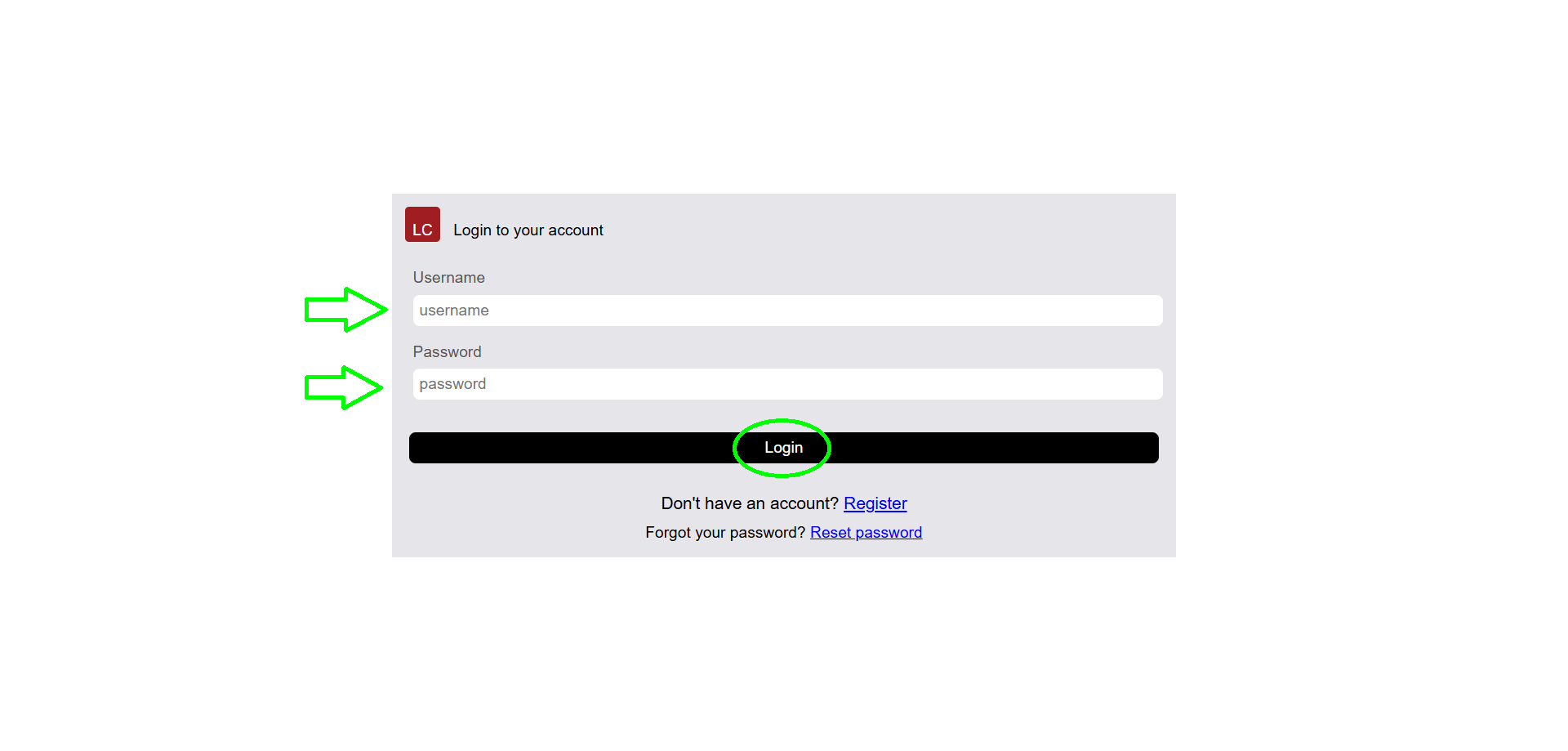
2.1.4. Resetowanie hasła
Aby zresetować hasło do konta, należy wykonać następujące kroki:
-
Na stronie logowania kliknij przycisk Reset password.
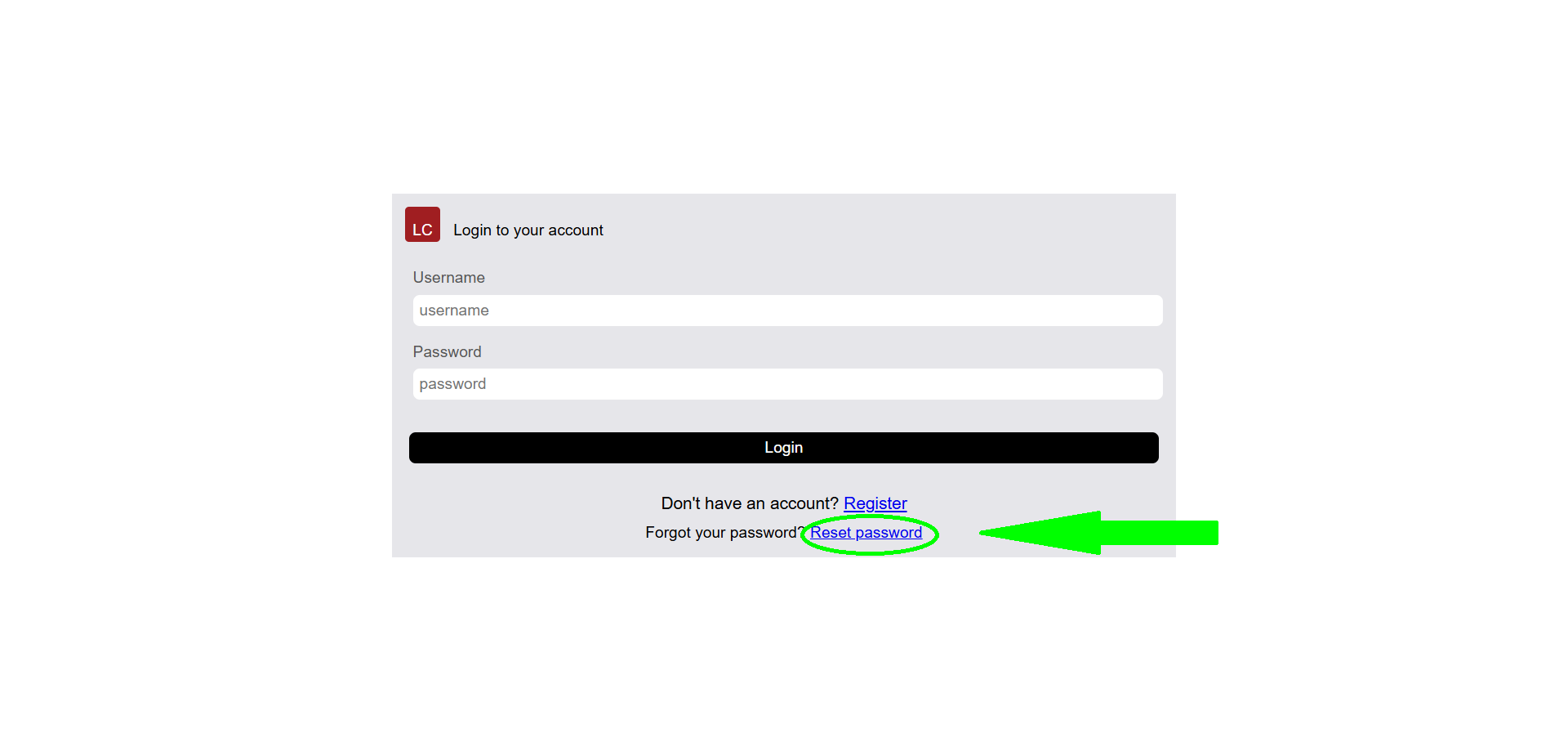
-
W formularzu resetowania hasła wprowadź adres email przypisany do konta.
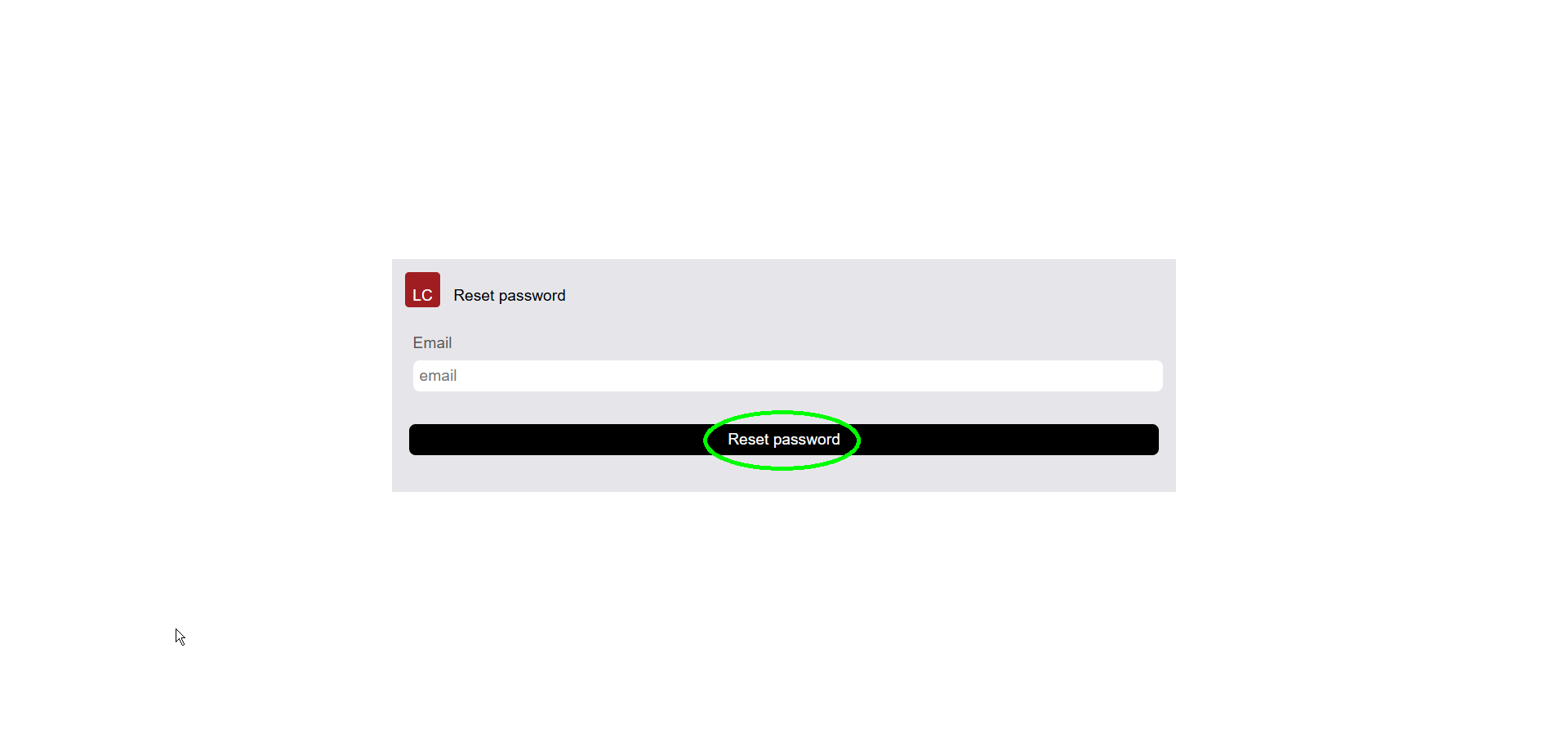
-
Kliknij przycisk Reset password.
-
Pojawi się komunikat o wysłaniu na adres email linku do resetowania hasła.
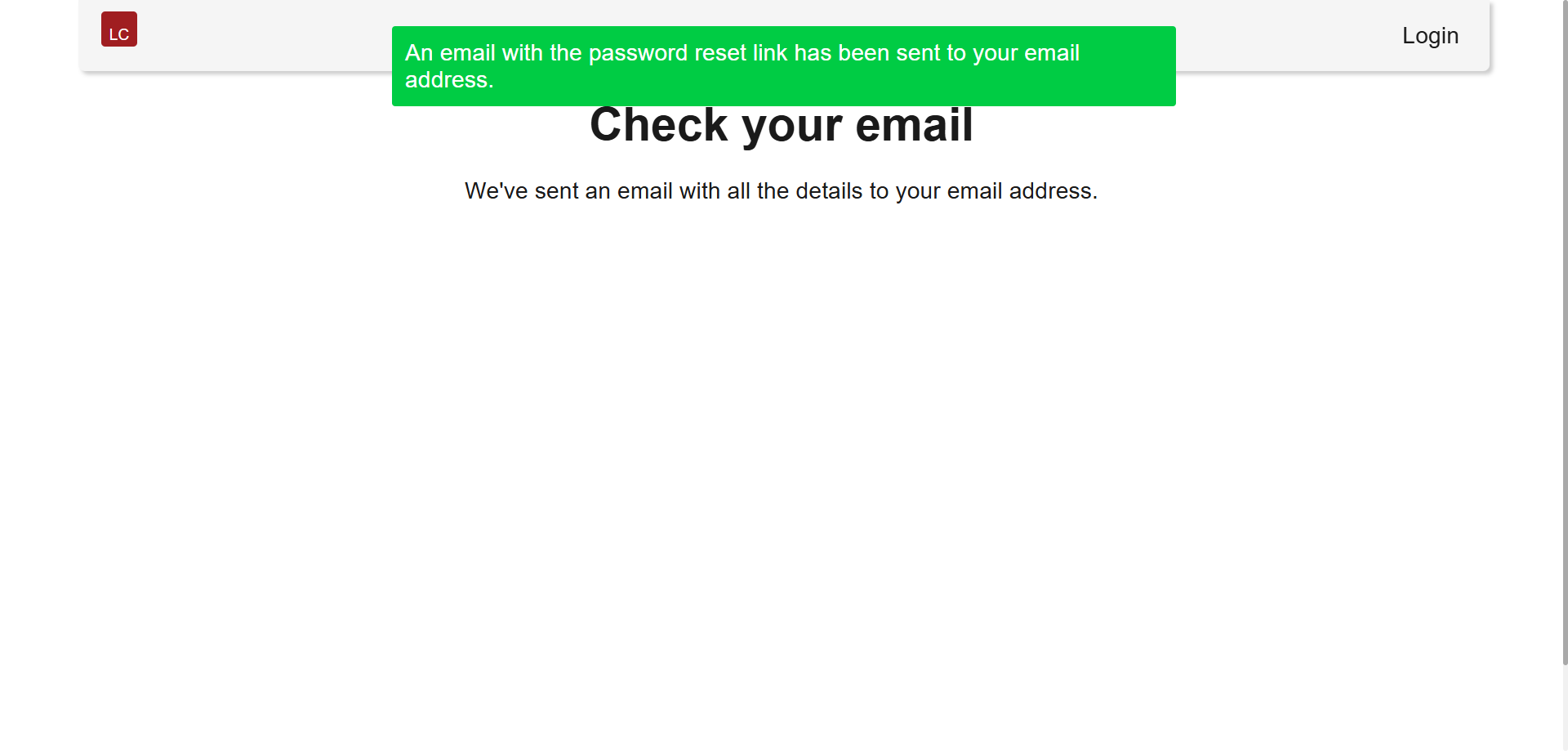
-
Sprawdź skrzynkę pocztową i upewnij się, że wiadomość pochodzi z adresu system@laurenscoster.com.
-
Kliknij link zawarty w wiadomości, który otworzy formularz do utworzenia nowego hasła.
-
Wprowadź nowe hasło w oba pola formularza.
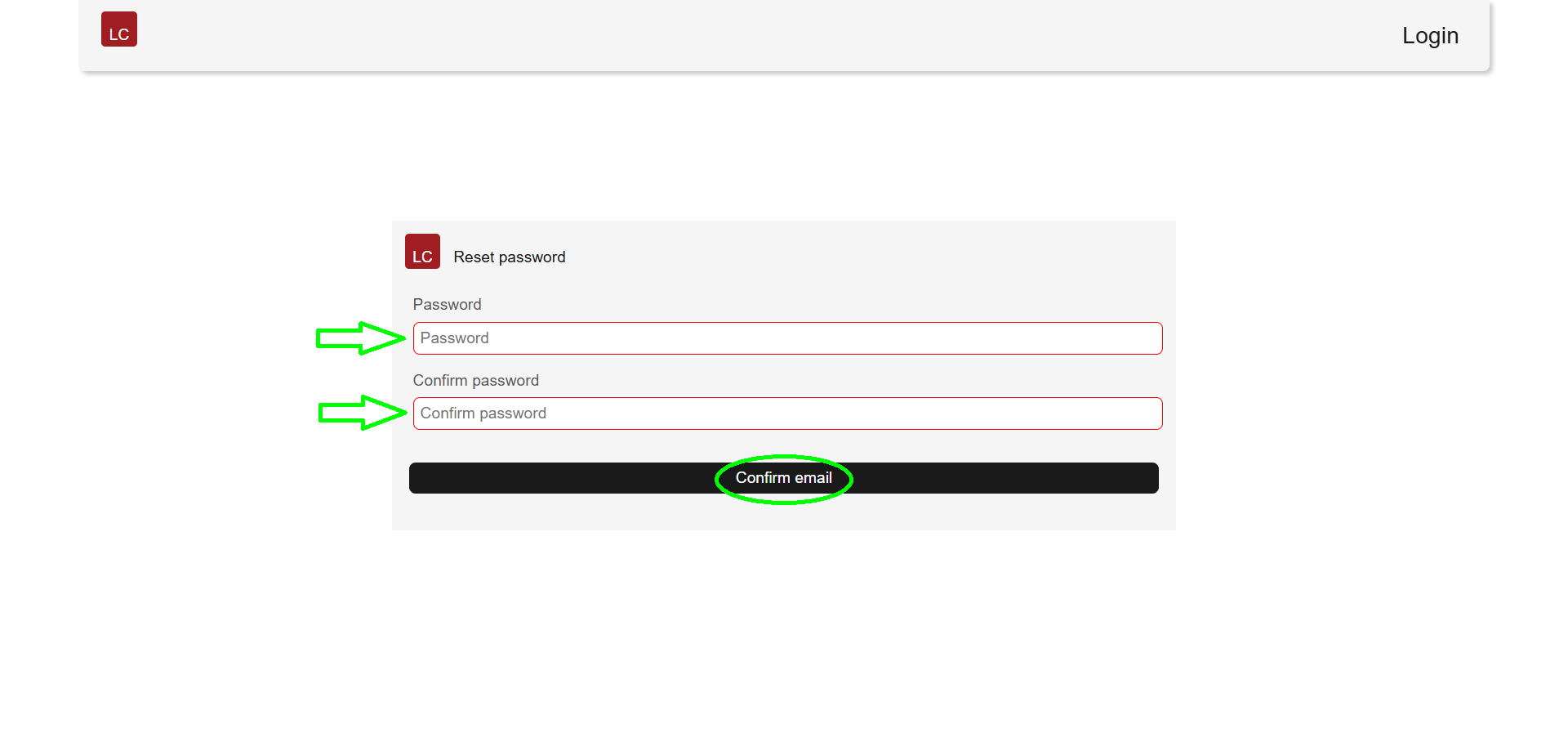
-
Kliknij przycisk Reset password.
-
Po poprawnej zmianie hasła zostaniesz przekierowany do strony logowania z komunikatem o pomyślnej zmianie hasła.
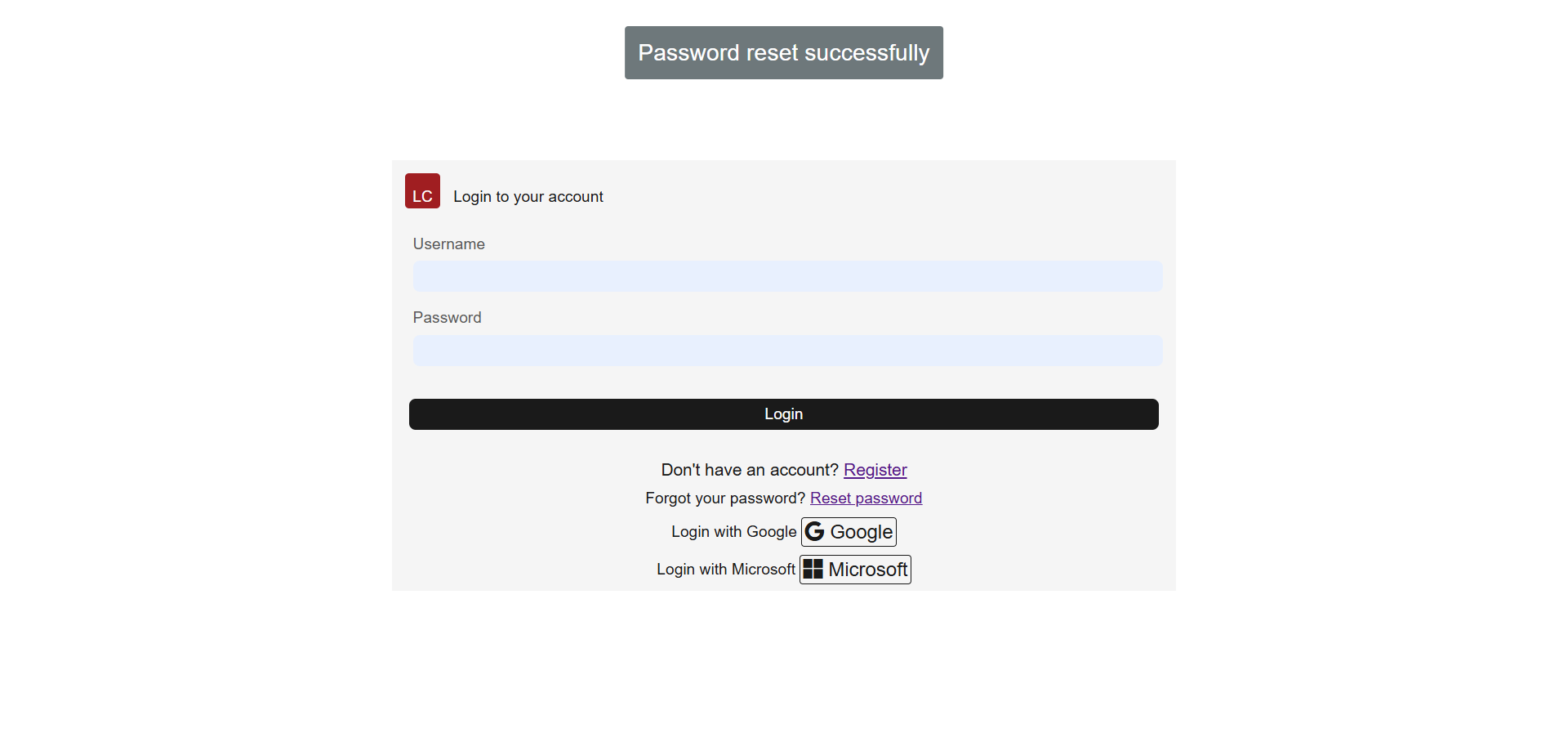
-
Możesz teraz zalogować się do systemu używając nowego hasła.
2.2. Logowanie do systemu
2.2.1. Logowanie przez zewnętrzne serwisy
Laurens Coster Assistant oferuje możliwość logowania za pomocą zewnętrznych dostawców tożsamości, co ułatwia dostęp do systemu bez konieczności zapamiętywania dodatkowego hasła.
-
Na stronie głównej kliknij przycisk Login znajdujący się w prawym górnym rogu.
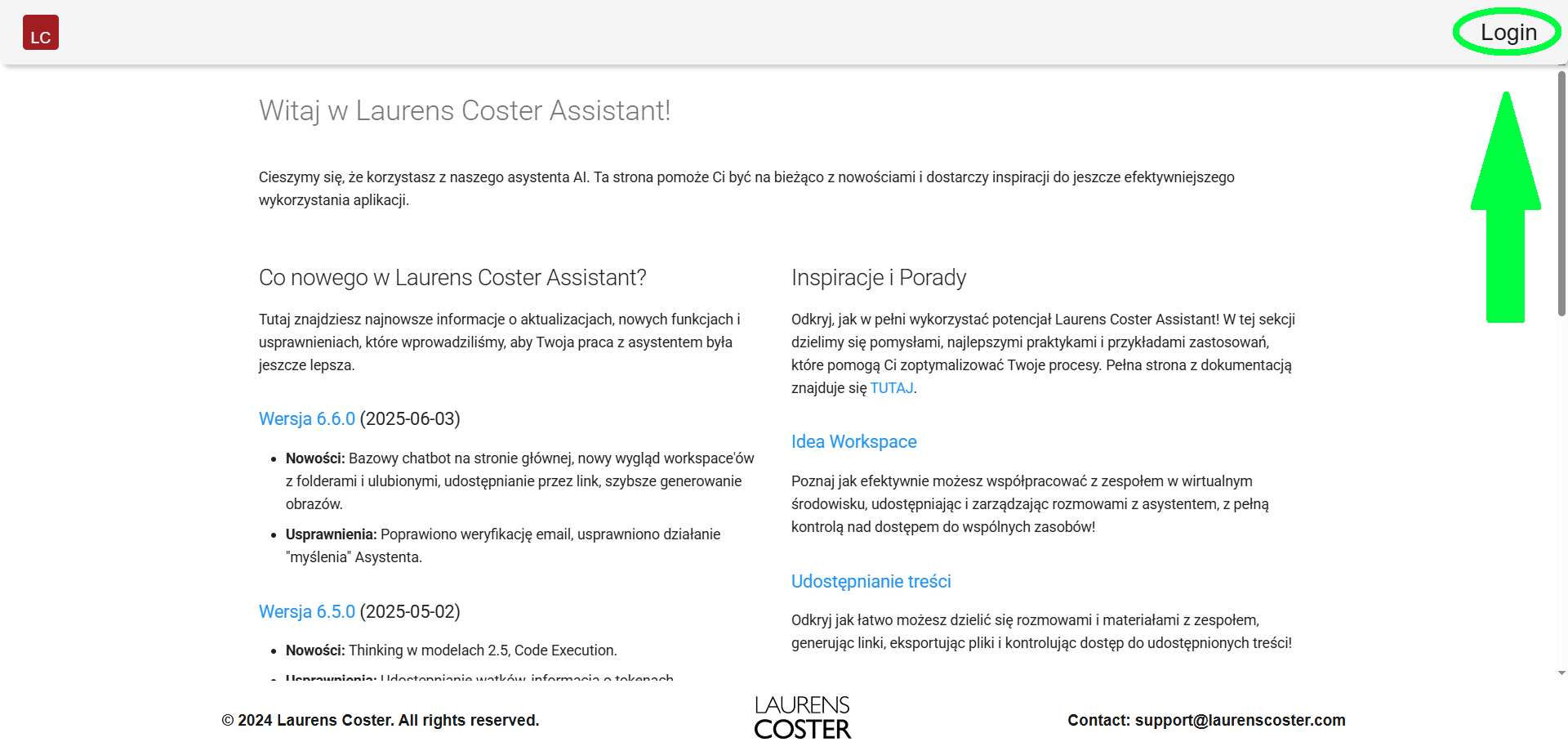
-
W dolnej części formularza logowania znajdź sekcję logowania przez zewnętrzne serwisy.
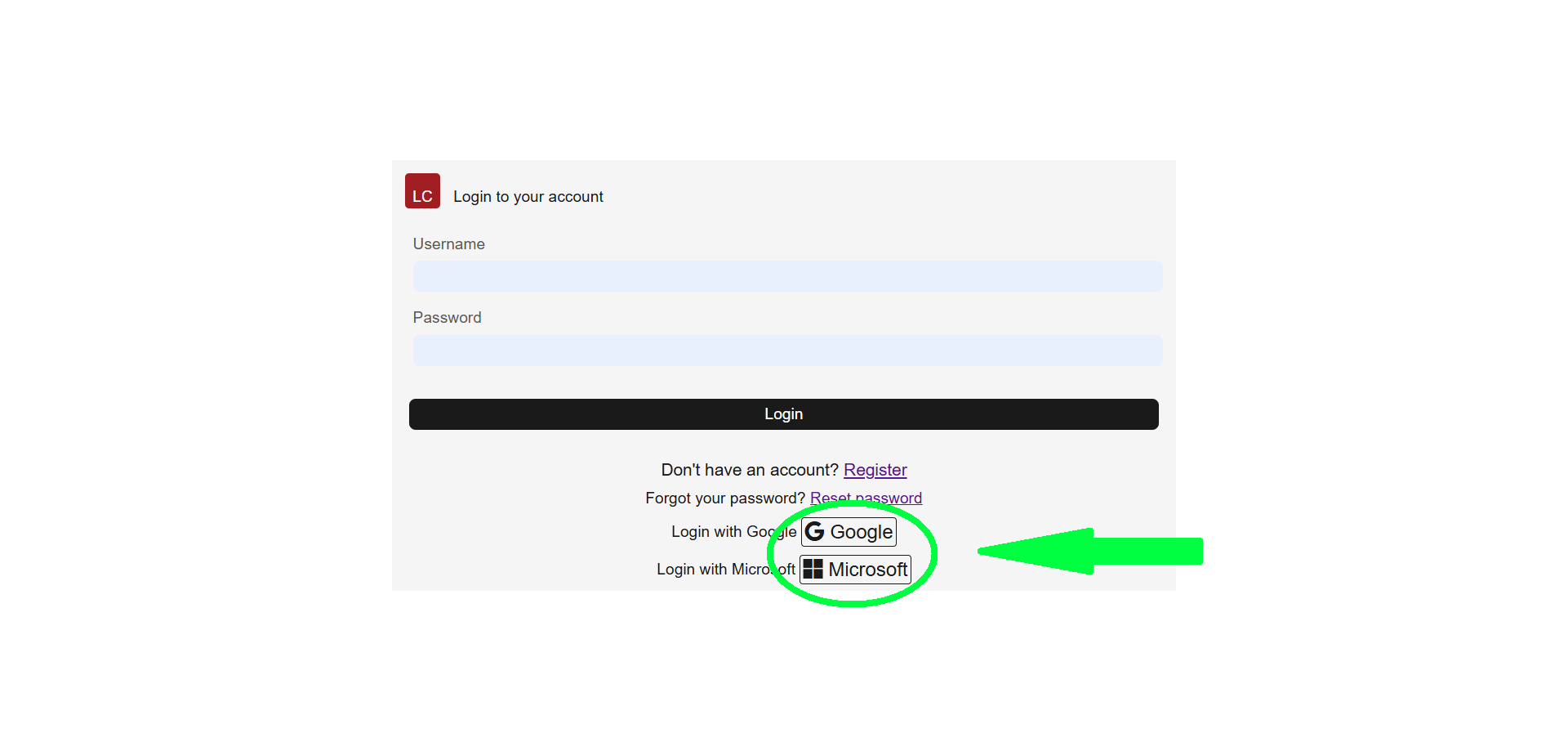
-
W zależności od dostępnych opcji skonfigurowanych przez administratora systemu, możesz zobaczyć przyciski do logowania przez Google i/lub Microsoft.
-
Kliknij przycisk wybranego dostawcy tożsamości.
-
Po poprawnej weryfikacji danych zostaniesz przekierowany do głównego panelu systemu.
Uwaga: Korzystając z logowania przez zewnętrzne serwisy, pamiętaj że logowanie to jest uzależnione od dostępności wybranego serwisu. Dostępność poszczególnych dostawców tożsamości może różnić się w zależności od konfiguracji systemu. W przypadku problemów z logowaniem przez zewnętrzny serwis, zawsze możesz skorzystać ze standardowego logowania (jeśli posiadasz hasło do konta).
2.2.2. Standardowe logowanie
Aby zalogować się do systemu za pomocą standardowego logowania, należy wykonać następujące kroki:
-
Na stronie głównej kliknij przycisk Login znajdujący się w prawym górnym rogu.
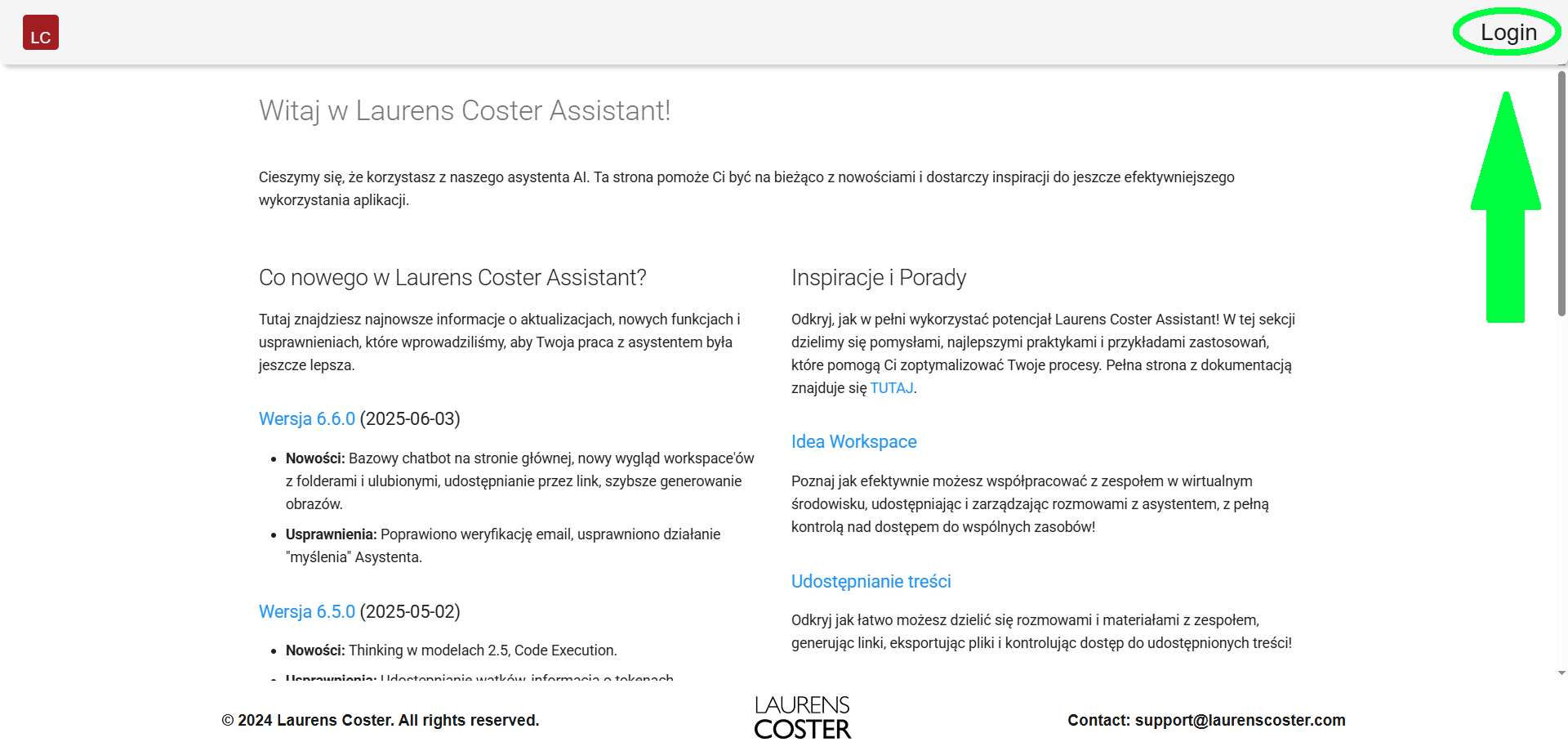
-
W formularzu logowania wprowadź swój adres email lub nazwę użytkownika oraz hasło.
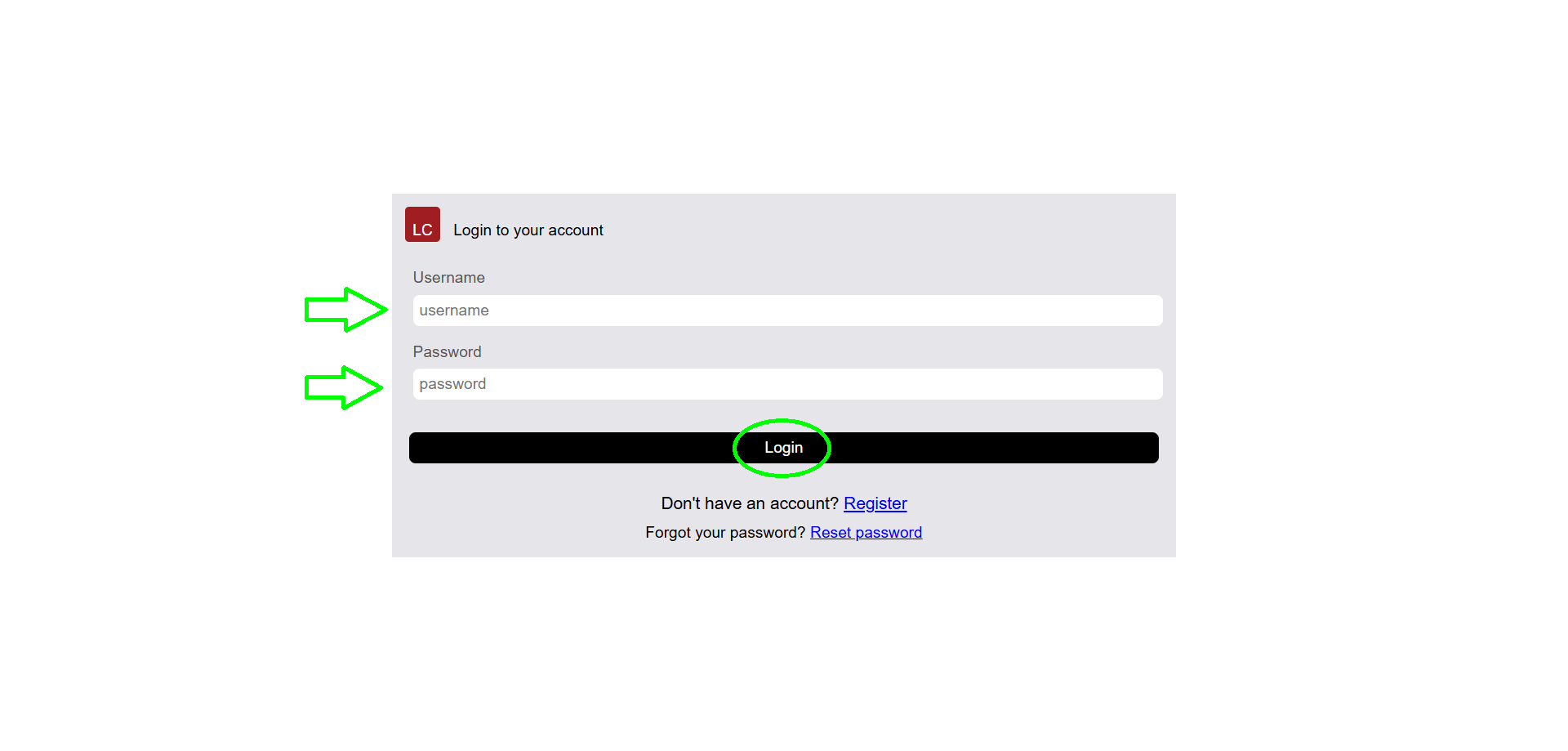
-
Kliknij przycisk Login, aby zalogować się do systemu.
-
Po poprawnej weryfikacji danych zostaniesz przekierowany do głównego panelu systemu.
2.3. Zarządzanie profilem
Panel zarządzania profilem użytkownika oferuje intuicyjny interfejs do personalizacji ustawień aplikacji. Dostęp do panelu możliwy jest poprzez kliknięcie przycisku "Profile" w górnym pasku nawigacyjnym.
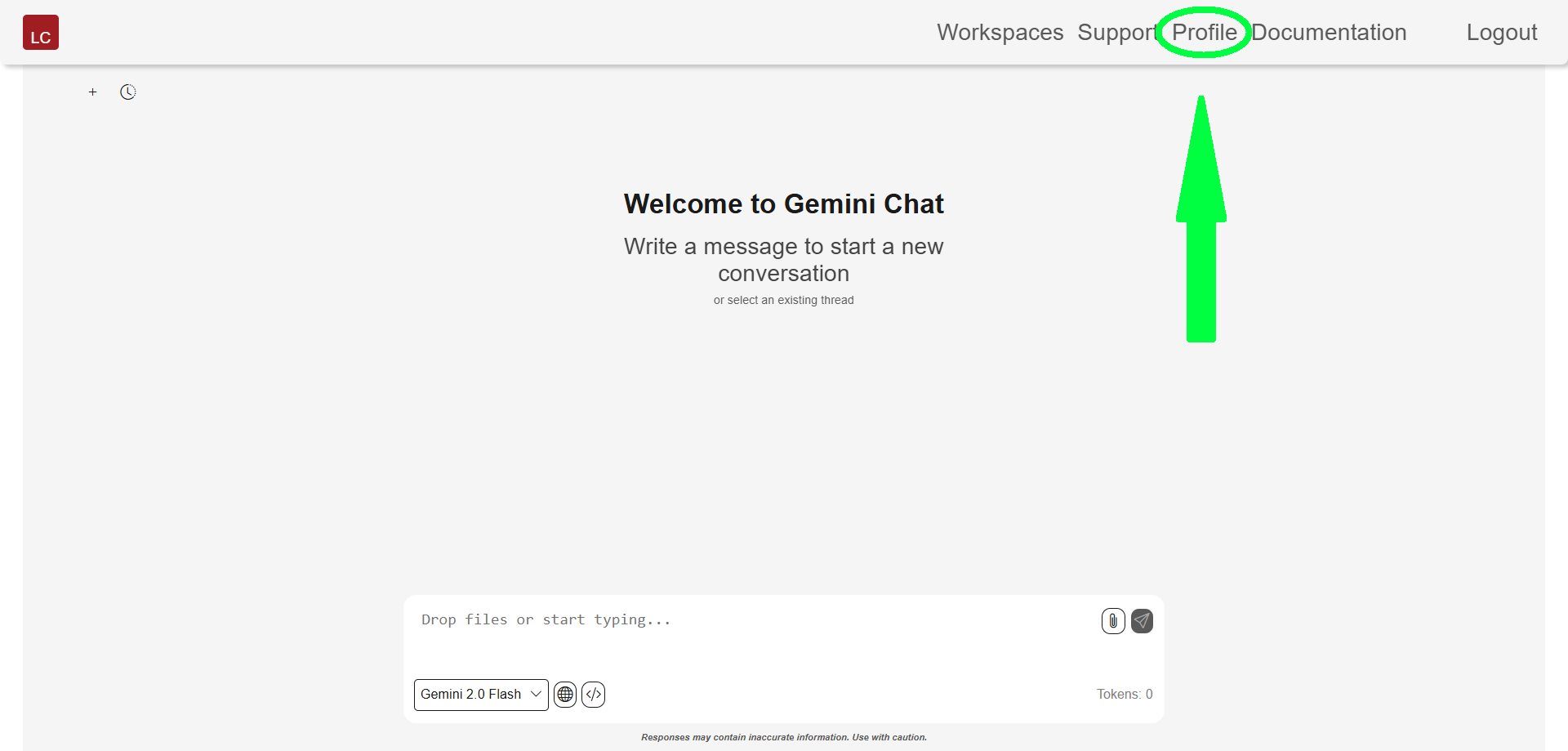
2.3.1. Preferencje językowe
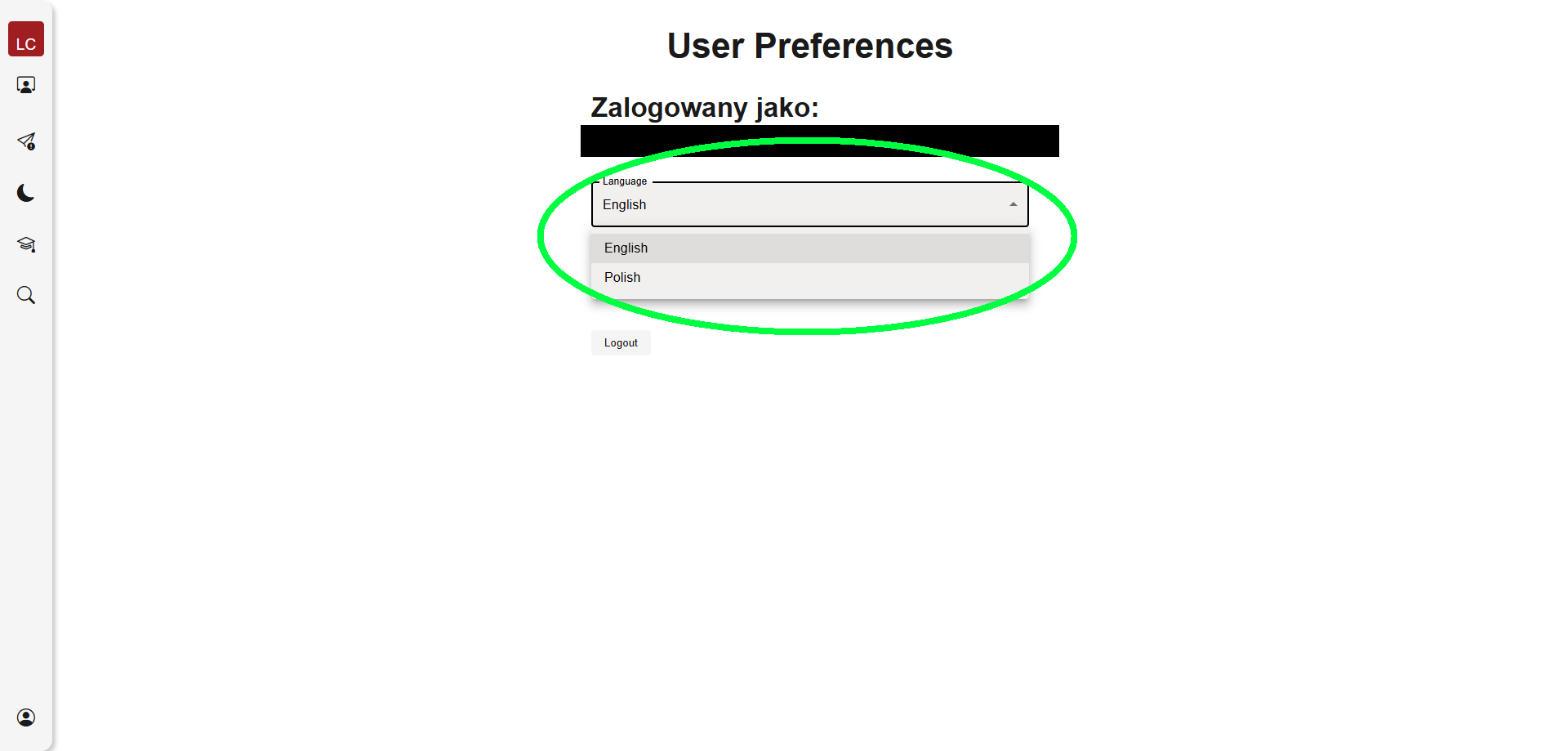
-
Możliwość wyboru języka interfejsu (polski/angielski)
-
Zmiany są zapisywane automatycznie
-
Ustawienia językowe są zachowywane między sesjami
2.3.2. Personalizacja wyglądu
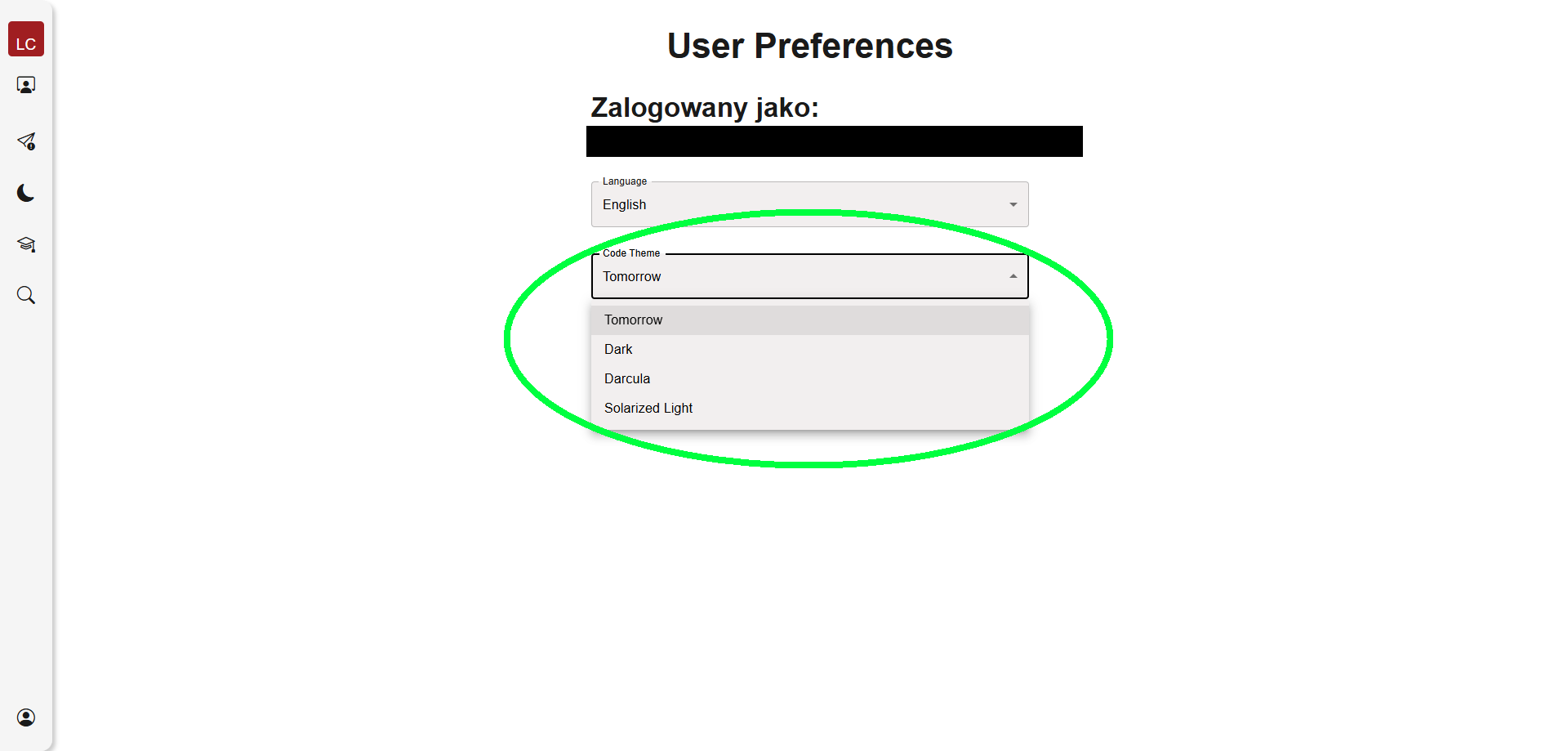
- Wybór motywu kodu (Tomorrow, Dark, Darcula, Solarized Light)
- Dostosowanie wyglądu bloków kodu w wiadomościach
- Automatyczne zapisywanie preferencji
2.3.3. Zarządzanie sesją
W panelu profilu, w sekcji ustawień użytkownika, wyświetlana jest informacja o aktualnie zalogowanym koncie (adres email lub nazwa użytkownika). Dzięki temu zawsze wiesz, na którym koncie jesteś zalogowany.
Z profilu użytkownika jest również dostępne wylogowanie się. Należy jedyne nacisnąć przycisk Logout.
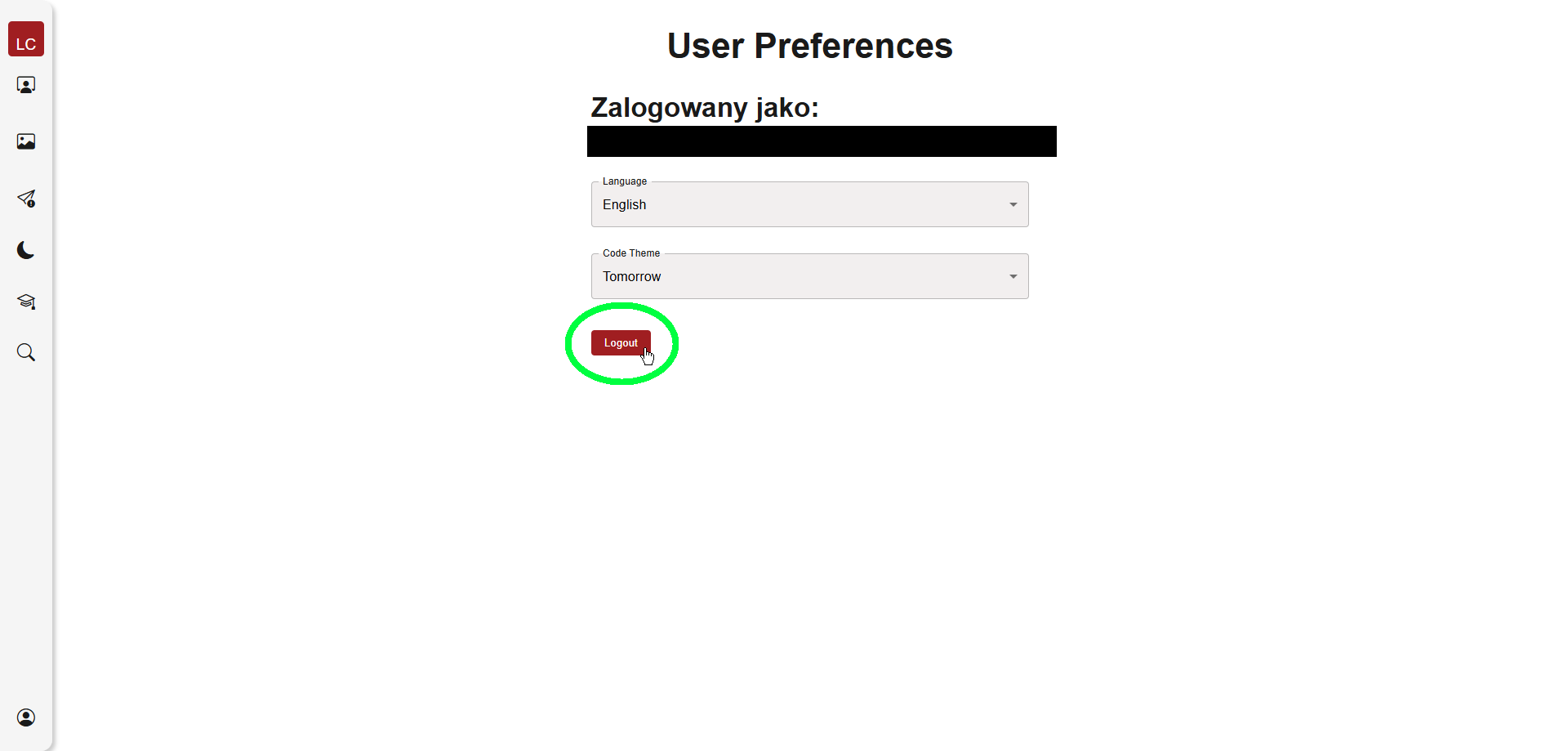
Następnie należy potwierdzić wylogowanie.